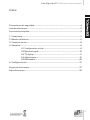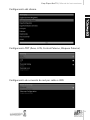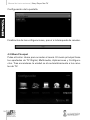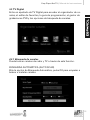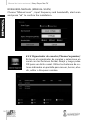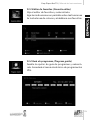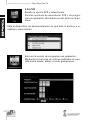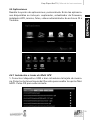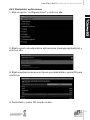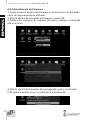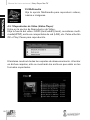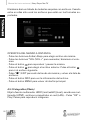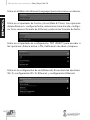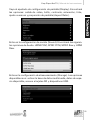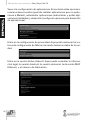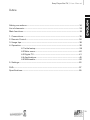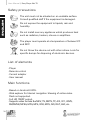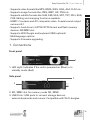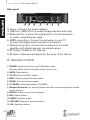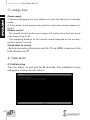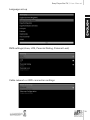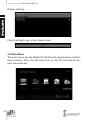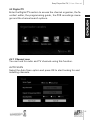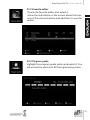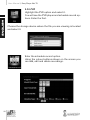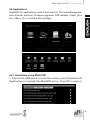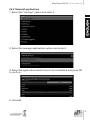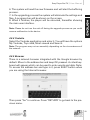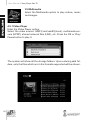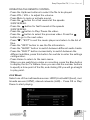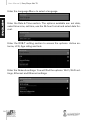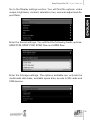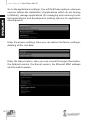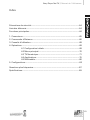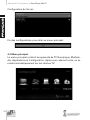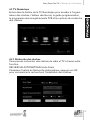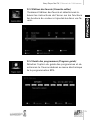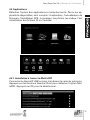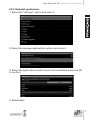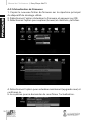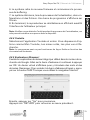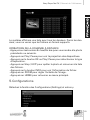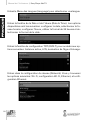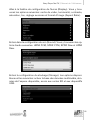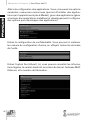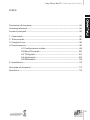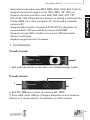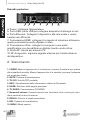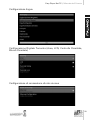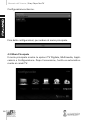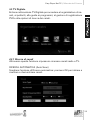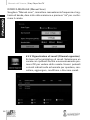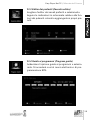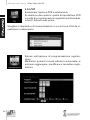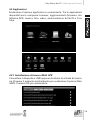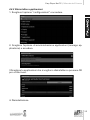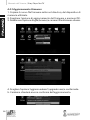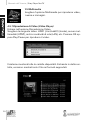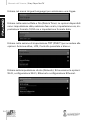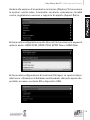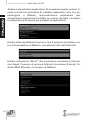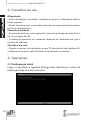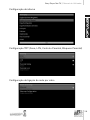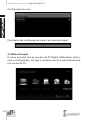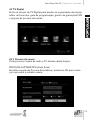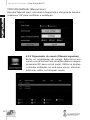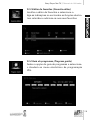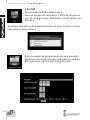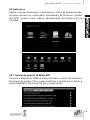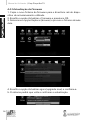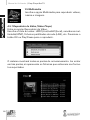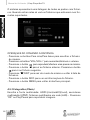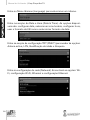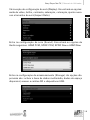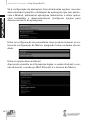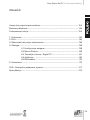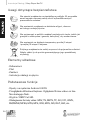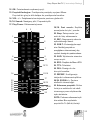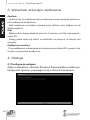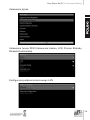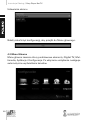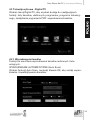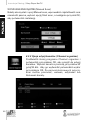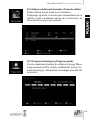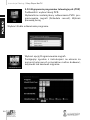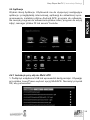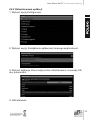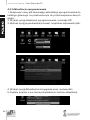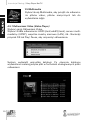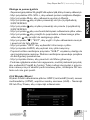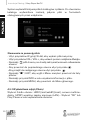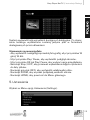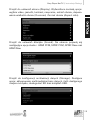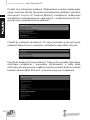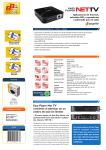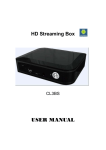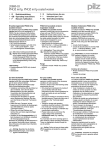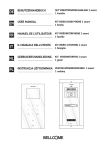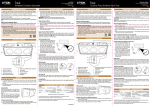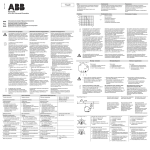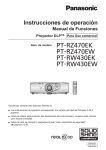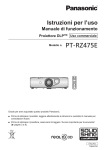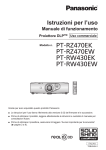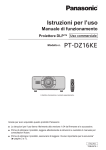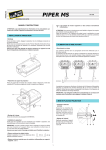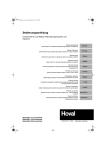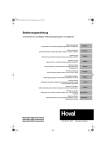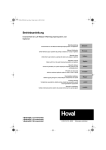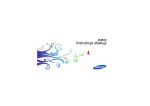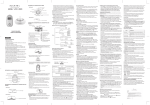Download Manual Easy Player Net TV
Transcript
ESP ENG FRA I TA POR POL Manual de usuario....................................3 User manual............................................31 Manuel de l’utilisateur.............................. 61 Manuale dell’utente..................................91 Manual do utilizador................................121 Instrukcja Obsługi...................................151 Easy Player Net TV // Manual de Instrucciones E S PA Ñ O L Índice Precauciones de seguridad................................................................................... 4 Lista de elementos.................................................................................................4 Funciones principales............................................................................................4 1. Conexiones........................................................................................................ 5 2. Mando a distancia..............................................................................................6 3. Consejos de uso.................................................................................................8 4. Operativa............................................................................................................8 4.1 Configuración inicial...................................................................8 4.2 Menú principal..........................................................................10 4.3 TV digital...................................................................................11 4.4 Aplicaciones..............................................................................15 4.5 Multimedia................................................................................20 5. Configuraciones............................................................................................... 23 Preguntas frecuentes...........................................................................................27 Especificaciones...................................................................................................29 3 Manual de Instrucciones // Easy Player Net TV Precauciones de Seguridad E S PA Ñ O L No sitúe la unidad en una superficie inestable. Consulte con personal cualificado si se daña el equipo. No exponga el equipo a líquidos, lluvia y humedad. No instalar cerca de ningún aparato que produzca calor tales como radiadores, calefactores, estufas o amplificadores. El reproductor tiene que operar en una temperature entre 5ºC y 35ºC. No tire el dispositivo entre los demás desperdicios. Busque lugares específicos para tirar dispositivos electrónicos. Lista de elementos · Reproductor · Mando a distancia · Adaptador de corriente · Manual de usuario Funciones principales · Basado en Android 2.2OS · Explorador web para navegar en Internet. Visualización de video online. No soporta Flash. · Salida 1080P Full HD · Soporta formatos de vídeo como MKV, TS, M2TS, TP, AVI, VC1, WMV, RM/RMVB, MPEG, MPG, MP4, VOB, MOV, ISO, DAT, ASF, etc. 4 Easy Player Net TV // Manual de Instrucciones E S PA Ñ O L · Soporta formatos de video como MP3, WMA, WAV, OGG, AAC, FLAC, etc. · Soporta formatos de imagen como JPEG, BMP, GIF, PNG, etc. · Soporta formatos de subtítulos como SUB, SMI, SSA, SRT, TXT, IDX+SUB, PGS. Funciones de edición y cambio disponibles. · Salidas HDMI 1.3 y video compuesto AV. Salida de sonido coaxial surround 5.1 · Soporta disco duro en formato FAT32/ NTFS y dispositivos de memoria flash. Ranura para tarjetas SD/MMC · Soporta Dongle WiFi y teclado con ratón USB (Opcional) · Opciones multiidioma · Soporta actualización de Firmware 1. Conexiones Panel Frontal 1 1. Luz LED: Indica si la unidad está encendida (azul) o en modo resposo (roja). Panel lateral 3 2 2. Ranura SD/MMC: Ranura para tarjetas de memoria SD/MMC. 3. Puertos USB: Puertos USB para la conexión de dispositivos de memoria, ratones y teclados externos. Compatibles con dispositivos de conexión WiFi. 5 Manual de Instrucciones // Easy Player Net TV E S PA Ñ O L Panel trasero 9 3 4 5 6 7 8 3. Alimentación: Conecte aquí el transformador de corriente. 4. Puerto USB: Puerto USB para la conexión de dispositivos de memoria y hosts. 5. Puerto Ethernet: Conecte el equipo a la red local o Router mediante el cable Ethernet. 6. Conexión HDMI: Conecte el equipo a su TV mediante esta conexión de audio y vídeo digital. 7. Conexión Óptica: Conecte el equipo a un amplificador de audio con decodificador digital mediante la salida óptica. 8. Salida RF: Salida de antena para la TV. 9. Entrada RF: Entrada de la señal de antena para el sintonizador del dispositivo. 2. Mando a distancia 1. POWER: Pulse el botón para ir al modo reposo Standby / encender la unidad. 2. MUTE: Botón silencio 3. TV SYS: Va al modo TDT 4. INFO: Muestra la información del archivo actual 5. HOME: Va a la página principal. 6. TV/RADIO: Cambia entre TV/RADIO 7. Botones numéricos: Para introducir cifras, y también para introducir palabras de búsqueda en Internet 8. RECALL: Vuelve al canal anterior. 9. DEL: Botón de borrado. 10. MENU: Menú opciones. 11. RETURN: Vuelve al menú anterior. 6 Easy Player Net TV // Manual de Instrucciones E S PA Ñ O L 12. OK: Botón de selección. 13. Botones direccionales: Navegan entre las opciones de menus. Arriba/ abajo también sirven para cambiar de canal. 14. VOL +/-: Incrementar/ disminuir volumen de audio. 15/16. Búsqueda: Siguiente archivo / Archivo anterior. 17. Play/Pause: Reproduce o pausa un video. 18/19. Búsqueda rápida: Búsqueda rápida atrás / adelante. 20. Stop: Detener y volver a la lista de reproducción. 21. REC: Graba el canal de TV actual. 22. SUB-T: Cambiar idiomas de subtítulos. Pulse el botón en el explorador de Internet para acceder a la barra de direcciones. 23. AUD: Cambia entre las pistas de audio disponibles. 24. EPG: Ir al menu EPG 25. TTX: Teletexto 26. FAV: Acceso a los canales favoritos. 27. REPEAT: Configura el modo de repetición de archivos. 28/29. ZOOM+/-: Cambia el tamaño de imagen de la película o fotografía. 30. Botones de colores: Tienen diferentes funciones según el modo utilizado. GOTO: El botón azul realiza la función Go To (Ir a) cuando se reproduce un vídeo. 7 Manual de Instrucciones // Easy Player Net TV 3. Consejos de uso E S PA Ñ O L Alimentación · Antes de desenchufar la unidad asegúrese de que el dispositvo esté en modo reposo. · Si el reproductor no se va a usar durante un largo período de tiempo, por favor desenchúfelo. Mando a distancia · El mando funciona en un rango de 7 metros respecto al panel frontal, en un ángulo de hasta 30° · La distancia operativa del mando depende del entorno en que se utilice. Conexión a una pantalla · Antes de conectar el reproductor y la TV a través de HDMI, asegúrese de que ambos dispositivos están apagados. 4. Operativa 4.1 Configuración inicial Encienda el reproductor y espere 40 segundos. Aparecerá el menú de instalación. Siga sus instrucciones. 8 Easy Player Net TV // Manual de Instrucciones E S PA Ñ O L Configuración del idioma Configuración TDT (Área, LCN, Control Paterno, Bloqueo Paterno) Configuración de conexión de red por cable o WiFi 9 Manual de Instrucciones // Easy Player Net TV E S PA Ñ O L Configuración de la pantalla Finalización de las configuraciones, para ir a la búsqueda de canales. 4.2 Menú Principal Pulse el botón Home para acceder al menú. El menú principal tiene los apartados de TV Digital, Multimedia, Aplicaciones y Configuración. Tras encenderse la unidad se irá automáticamente a los canales de TV. 10 4.3 TV Digital Entre en apartado de TV Digital para acceder al organizador de canales, el editor de favoritos, la guía de programación, el gestor de grabaciones PVR y las opciones de búsqueda de canales. E S PA Ñ O L Easy Player Net TV // Manual de Instrucciones 4.3.1 Búsqueda de canales Puede buscar canales de radio y TV a través de esta función. BÚSQUEDA AUTOMÁTICA (AUTO SCAN) Elija la opción de Búsqueda Automática, pulse OK para empezar a buscar e instalar canales. 11 Manual de Instrucciones // Easy Player Net TV E S PA Ñ O L BÚSQUEDA MANUAL (MANUAL SCAN) Choose “Manual scan” , input frequency and bandwidth, start scan and press “ok” to confirm the installation. 4.3.2 Organizador de canales (Channel organizer) Entre en el organizador de canales y seleccione un canal con los botones Arriba/ Abajo y luego pulse OK para ver dicho canal. Utilice los botones de colores indicados en pantalla para mover, borrar, añadir, editar o bloquear canales. 12 4.3.3 Editor de favoritos (Favorite editor) Elija el editor de favoritos y selecciónelo. Siga las indicaciones en pantalla sobre las funciones de los botones de colores y añádalas a sus favoritos. E S PA Ñ O L Easy Player Net TV // Manual de Instrucciones 4.3.4 Guía de programas (Program guide) Resalte la opción de guía de programas y selecciónela. Accederá al menú electrónico de programación EPG. 13 E S PA Ñ O L Manual de Instrucciones // Easy Player Net TV 4.3.5 PVR Resalte la opción PVR y selecciónela. Verá las opciones de reproductor PVR y de programar una grabación (Schedule record). Entre en la primera. Elija el dispositivo de almacenamiento en que esté el archivo a visualizar y selecciónelo. Entre en la opción de programar una grabación. Mediante los botones de colores indicados en pantalla podrá añadir, editar y borrar grabaciones. 14 4.4 Aplicaciones Resalte la opción de aplicaciones y selecciónela. Entre las aplicaciones disponibles se incluyen: explorador, actualizador de firmware, instalador APK, música, fotos, vídeos administrador de archivos OI o Youtube. E S PA Ñ O L Easy Player Net TV // Manual de Instrucciones 4.4.1 Instalación a través de Multi APK 1. Conecte el dispositivo USB o bien introduzca la tarjeta de memoria. Pulse los botones Izquierda/ Derecha para resaltar la opción MultiAPK. Pulse OK para seleccionarla. 15 Manual de Instrucciones // Easy Player Net TV E S PA Ñ O L 2. Pulse los botones Arriba/ Abajo para resaltar la aplicación o juego que quiera y luego pulse OK para realizar la descarga. 3. Aparecerá un cuadro de diálogo en el caso de que no permita las descargas de fuentes desconocidas. 4. Resalte y entre en la opción de configuración de aplicaciones (application settings). 5. Elija fuentes desconocidas (Unknown Sources) y marque la opción como válida. 6. Vuelva a la interfaz de descarga y confirme la instalación. 7. Elija ‘abrir’ después de la instalación Notas: 1. Puede visitar Kudroid para descargar aplicaciones, copiarlas a su tarjeta SD/MMC e instalarlas. 2. Se aconseja utilizar una tarjeta SD de gran rendimiento para realizar la instalación. 3. También puede descargar aplicaciones desde otras páginas de aplicaciones Android, pero dado que hay incompatibilidades entre entre MID/ Teléfonos móviles y reproductores multimedia, no podemos asegurar que cada aplicación disponible en una página que no sea Kudroid funcionará en el dispositivo. 16 Easy Player Net TV // Manual de Instrucciones E S PA Ñ O L 4.4.2 Desinstalar aplicaciones 1. Elija la opción “configuraciones” y entre en ella. 2. Elija la opción de administrar aplicaciones (manage applications) y entre en ella. 3. Elija las aplicaciones que se tienen que desinstalar y pulse OK para confirmar. 4. Desinstalar y pulse OK cuando acabe. 17 E S PA Ñ O L Manual de Instrucciones // Easy Player Net TV 4.4.3 Actualización de Firmware 1. Copie el nuevo archive de firmware en el directorio raíz del dispositivo de almacenamiento utilizado. 2. Elija la opción de actualizar el firmware y pulse OK. 3. Seleccione la opción de explorar (browse) y busque a través de ella el archivo. 4. Elija la opción de actualizar ahora (upgrade now) y confírmela. 5. El sistema pedirá volver a confirmar la actualización. 18 6. El sistema leerá el nuevo firmware y empezará el proceso de buffering. 7. En el proceso de actualización, el sistema eliminará configuraciones y archivos. Una barra de progreso se mostrará en pantalla. 8. Cuando finalice, el reproductor se reiniciará mostrando luego la interfaz de usuario principal. Nota: Por favor, no apague la unidad durante el proceso de actualización, ya que podría provocar una avería en el dispositivo. E S PA Ñ O L Easy Player Net TV // Manual de Instrucciones 4.4.4 Youtube Elija la aplicación de Youtube y entre en ella. Dispondrá de las opciones Mi Youtube, Mejor valorados, Más vistos y Búsqueda. Nota: El programa puede que no funcione de forma fluida según las circunstancias de la red. 4.4.5 Explorador (Browser) Existe un explorador de red integrado con el buscador de Google por defecto. Muévase a la barra de dirección y mantenga pulsado OK. Se mostrará un teclado virtual con el que introducir palabras y datos. Nota: Si quiere acceder a la barra de direcciones y escribir en ella pulse el botón SUB-T cuando esté en el explorador de Internet. A continuación pulse “Go” para proseguir. Pulse “RETURN” para volver al menu anterior. 19 Manual de Instrucciones // Easy Player Net TV E S PA Ñ O L 4.5 Multimedia Elija la opción Multimedia para reproducir videos, música e imágenes. 4.5.1 Reproductor de Vídeo (Vídeo Player) Entre en la opción de Reproductor de Vídeo. Elija la fuente del video: HDD1(/mnt/usb81)(local), servidores multimedia(UPNP), archivos compartidos de red (LAN), etc. Pulse el botón OK o Play/ Pause para reproducirlo. El sistema mostrará todas las carpetas de almacenamiento. Al entrar en dichas carpetas, sólo se mostrarán los archivos que estén en los formatos soportados. 20 OPERATIVA DEL MANDO A DISTANCIA · Pulse los botones Arriba/Abajo para elegir el archivo a reproducir. · Pulse VOL-/ VOL+ para ajustar el volumen. · Pulse Mute para silenciar o activar el sonido. para buscar rápido atrás a las velocidades · Pulse el botón 2/4/8/16/32/64. para buscar rápido adelante a las velocidades · Pulse el botón 2/4/8/16/32/64. para reproducir / pausar el vídeo. · Pulse el botón para elegir el video anterior. Pulse el botón · Pulse el botón para ir al vídeo siguiente. · Pulse ■ / EXIT para salir del reproductor de música y volver a la lista de archivos. · Pulse el botón “INFO” para ver la información del archivo. · Pulse el botón “AUDIO” para cambiar entre diferentes pistas de audio. · Pulse el botón “SUB-T” brevemente para cambiar entre subtítulos diferentes, pulse este botón durante un rato para entrar en la configuración de parámetros. · Pulse Home para volver al menú principal. · Cuando esté visionando un vídeo o grabación pulse el botón Azul para que aparezca la función Go To (Ir A). En ella podrá utilizar los botones numéricos para especificar un punto de tiempo del archivo y pulsando OK irá directamente a ese punto de reproducción. E S PA Ñ O L Easy Player Net TV // Manual de Instrucciones 4.5.2 Música (Music) Elija entre las Fuentes multimedia: HDD1(/mnt/usb81)(local), servidores multimedia (UPNP), redes compartidas (LAN)… Pulse OK o Play/ Pause para empezar a reproducir. 21 Manual de Instrucciones // Easy Player Net TV E S PA Ñ O L El sistema dará un listado de todas las carpetas con archivos. Cuando entre en ellas sólo verá los archivos que estén en los formatos soportados. OPERATIVA DEL MANDO A DISTANCIA · Pulse los botones Arriba/ Abajo para elegir archivo de música. · Pulse los botones “VOL-/VOL+” para aumentar/ disminuir el volumen. para reproducir / pausar la música. · Pulse el botón para elegir el archivo anterior. Pulse el botón · Pulse el botón para ir al archivo siguiente. · Pulse “■” / EXIT para salir del modo de música y volver a la lista de archivos. · Pulse el botón INFO para ver la información del archivo. · Pulse el botón MENU para volver al interfaz principal. 4.5.3 Fotografías (Photo) Elija la fuente multimedia: HDD1(/mnt/usb81)(local), servidores multimedia (UPNP), archivos compartidos en red (LAN)... Pulse “OK” o Play/ Pause para reproducir imágenes. 22 E S PA Ñ O L Easy Player Net TV // Manual de Instrucciones El sistema mostrará una lista con todas las carpetas. Cuando entre en las carpetas solo verá los archivos con formato soportado. OPERATIVA DEL MANDO A DISTANCIA · Pulse los botones Arriba/ Abajo para ir a la foto anterior o posterior. · Pulse Play/ Pause para mostrar el pase de diapositivas. · Pulse el botón OK o Play/ Pause para elegir el tipo de exploración. · Pulse Stop / EXIT para salir de la foto y volver a la lista de archivos. · Pulse el botón INFO para ver la información del archivo. · Pulse ZOOM para regular la escala de la imagen. · Pulse HOME para volver al menu principal. 5.Configuraciones Resalte el apartado de Configuraciones (Settings) y entre en él. 23 Manual de Instrucciones // Easy Player Net TV E S PA Ñ O L Entre en el Menú de Idiomas (Language) para seleccionar un idioma. Entre en el apartado de Fecha y Hora (Date & Time). Las opciones disponibles son: configurar fecha, seleccionar zona horaria, configurar hora, usare el formato de 24 horas y seleccionar formato de fecha. Entre en el apartado de configuración TDT (DVB-T) para acceder a las opciones: Antena activa, LCN, Calificación de edad y bloqueo. Entre en la configuración de red (Network). Encontrará las opciones: Wi- Fi, configuración Wi- Fi, Ethernet, y configuración Ethernet. 24 Easy Player Net TV // Manual de Instrucciones E S PA Ñ O L Vaya al apartado de configuración de pantalla (Display). Encontrará las opciones: salida de video, brillo, contraste, saturación, tinte, ajuste overscan y proporción de pantalla (Aspect Ratio). Entre en la configuración de sonido (Sound). Encontrará las siguientes opciones de Audio: HDMI PCM, SPDIF PCM, SPDIF Raw y HDMI Raw. Entre en la configuración de almacenamiento (Storage). Las opciones disponibles son: activar la base de datos multimedia, datos de espacio disponible, acceso a tarjetas SD y dispositivos USB. 25 E S PA Ñ O L Manual de Instrucciones // Easy Player Net TV Vaya a la configuración de aplicaciones. Encontrará estas opciones: recursos desconocidos (permite instalar aplicaciones que no pertenecen a Market), administrar aplicaciones (administrar y quitar aplicaciones instaladas) y desarrollo (configurar opciones para desarrollo de aplicaciones). Entre en la configuración de privacidad. Aquí podrá restaurar los valores de configuración de fábrica, borrando todos los datos de la unidad. Entre en la opción Sobre (About). Aquí puede consultar la información legal, la versión Android, la versión de kernel, la dirección MAC Ethernet, y el número de fabricación. 26 Easy Player Net TV // Manual de Instrucciones ¿Sin imagen con conexión por video compuesto o HDMI? 1. Asegúrese de que el cable está conectado correctamente. Por favor, siga las instrucciones del manual de instrucciones. 2. Por favor, asegúrese de que la pantalla recibe la señal y configure en ella un modo de visionado apropiado. 3. El cable no está enchufado correctamente. Compruebe la conexión del cable. E S PA Ñ O L Preguntas frecuentes ¿Por qué no puedo ir a Internet tras una actualización? Por favor, reinicie la conexión de red en el apartado de configuraciones. ¿Por qué se utiliza el buffering? 1. Para garantizar la fluidez de los videos reproducidos desde el menu de YouTube u otros videos online. 2. También se puede utilizar cuando se require un ancho de banda relativamente alto. ¿Cómo instalar aplicaciones? 1. Copie el archivo de aplicación en su dispositivo USB o tarjeta SD. 2. Seleccione ‘aplicación’ en el menú principal, y dentro de este apartado elija la opción de administrador de archivos OI. 3. Elija un dispositivo USB externo o una tarjeta SD. 4. Inicie la instalación. 5. Para pasos más detallados, por favor consulte el apartado 4.6.1 (instalación de aplicaciones) ¿Porqué el software no funciona a pantalla completa? Porque algunos programas tienen una resolución predefinida y esta no se corresponde con la resolución de salida del reproductor. Por ello no se puede mostrar a pantalla completa. 27 E S PA Ñ O L Manual de Instrucciones // Easy Player Net TV 28 ¿Cómo mostrar fácilmente páginas web de uso habitual? Vaya a favoritos en el menu principal. Añada el nombre y el enlace (link) de la página como siguiente acceso. También puede abrir la página web, pulsar Menu en el mando a distancia y resaltar Añadir, luego introducir el nombre de la página y su dirección. Luego pulse OK. Easy Player Net TV // Manual de Instrucciones Sistema Operativo: CPU: Conexiones de vídeo: Conexiones de Audio: Alimentación Entrada: DDR2: Nand Flash: Interfaz USB: Android 2.2 O.S ARM9 400MHZ (Overclock a 600MHZ) HDMI1.3 HDMI1.3; Optica S/PDIF 100-240V Salida: 5V/2A 256MB 256MB USB 2.0 Host X3; E S PA Ñ O L Especificaciones Requerimientos del Sistema: Sistema de Archivos: Audio for video: PC:98SE/ME/2000/XP/Vista/ Win7 FAT16/FAT32/NTFS/EXT2/EXT3 AAC-LC, AC3, AMR-NB, DTS, FLAC, PRO, MP3, OGG, RA_COOK, WMA, WMA Formatos de música: 3GPP (.3gp) and MPEG-4 (.mp4, .m4a), .MP3, .OGG, .WAV.,.RA, .WMA Resolución de vídeo: PAL 576i/576p; NTSC480i/480p; 720p; 1080i; 1080p(50/60Hz), 1080p 24FPS Reproducción de vídeo: AVI / MKV / TS / TP / TRP / M2TS / MPG / MP4 / MOV / VOB / ISO / IFO / DAT / WMV / ASF /3GP/ RM / RMVB / BD-ISO Subtítulos: SAMI (smi); SRT; SUB, IDX+SUB, SSA, ASS Formtatos de foto: JPG (up to 20 megapixels); BMP; PNG; GIF Music slideshow y Zoom Ethernet: Wifi: Códec TS Stream: Otras funciones: RJ45 Jack (10/100M) (802.11b/g/n) optional MPEG2,MPEG4, H264 Samba, uPnP AV Free open source (.APK) basado en Android, Webkite, YouTube, TDT, PVR, EPG. 29 User Manual Easy Player Net TV // User Manual Safety precautions............................................................................................... 34 List of elements.................................................................................................... 34 Main functions......................................................................................................34 ENGLISH Índice 1. Connections..................................................................................................... 35 2. Remote Control................................................................................................36 3. Usage tips.........................................................................................................38 4. Operation..........................................................................................................38 4.1 Initial setup................................................................................38 4.2 Main menu................................................................................40 4.3 Digital TV...................................................................................41 4.4 Applications..............................................................................45 4.5 Multimedia................................................................................50 5. Settings.............................................................................................................53 FAQ...................................................................................................................... 57 Specifications.......................................................................................................59 33 User Manual // Easy Player Net TV ENGLISH Safety precautions The unit must not be situated on an unstable surface. Consult qualified staff if the equipment is damaged. Do not expose the equipment to liquids, rain and humidity. Do not install near any appliance which produces heat such as radiators, heaters, stoves or amplifiers. The player must operate at a temperature of betwee 5ºC and 35ºC Do not throw the device out with other refuse. Look for specific dumps for disposing of electronic devices. List of elements · Player · Remote control · Current adaptor · User manual Main functions · Based on Android 2.2OS. · Web explorer for Internet navigation. Viewing of online video. Flash not supported. · Full HD 1080P output. · Supports video formats like MKV, TS, M2TS, TP, AVI, VC1, WMV, RM/RMVB, MPEG, MPG, MP4, VOB, MOV, ISO, DAT, ASF, etc. 34 · Supports video formats like MP3, WMA, WAV, OGG, AAC, FLAC etc. · Supports image formats like JPEG, BMP, GIF, PNG etc. · Supports subtitle formats like SUB, SMI, SSA, SRT, TXT, IDX+SUB, PGS. Editing and changing functions available. · HDMI 1.3 outputs and AV composite video. Coaxial sound output surround 5.1 · Supports hard drive in FAT32/ NTFS format and flash memory devices. SD/MMC slot. · Supports WiFi Dongle and keyboard USB (optional) · Multilanguage options · Supports Firmware upgrading ENGLISH Easy Player Net TV // User Manual 1. Connections Front panel 1 1. LED Light: Indicates if the unit is powered on (Blue) or in standby mode (Red). Side panel 3 2 2. SD / MMC slot for memory cards SD / MMC. 3. USB Ports: USB ports to connect storage devices, external keyboards and mouse. Compatible with Wi-Fi dongles. 35 User Manual // Easy Player Net TV ENGLISH Rear panel 9 3 4 5 6 7 8 3. Power: Connect the power adapter. 4. USB Port: USB Port to connect storage devices and hosts. 5. Ethernet Port: Connect the equipment to the local network or router, using Ethernet cable. 6. HDMI connection: Connect the computer to your TV through this digital audio and video connection. 7. Optical connection: Connect the computer to an audio amplifier with digital decoder via optical output. 8. RF Output: Output to TV antenna. 9. RF Input: Antenna input signal for the tuner of the device. 2. Remote control 1. POWER: Press the button to go to Standby mode. Standby Mode: Press the button to turn the unit on. 2. MUTE: Mute button. 3. TV SYS: Goes to DVB-T mode. 4. INFO: Shows current file information. 5. HOME: Goes to the home page. 6. TV/RADIO: Switches between TV/RADIO. 7. Numerical buttons: For entering figures and also for entering search words on the Internet. 8. RECALL: Returns to previous channel. 9. DEL: Delete button. 10. MENU: Options' menu. 11. RETURN: Returns to previous menu. 12. OK: Selection button. 36 13. Directional buttons: Navigate between the menu options. Up/down also used to change channel. 14. VOL +/-: Increase / reduce audio volume. 15/16. Search: Next file / previous file. 17. Play/Pause: Plays or pauses video. 18/19. Fast search: Fast rewind / forward. 4 5 1 2 3 6 7 8 9 10 11 12/13 14 15/16 17 20 21 22 23 24 25 18/19 27 28/29 26 30 20. Stop: Pauses and returns to the play list. 21. REC: Records the current TV channel. 22. SUB-T: Changes subtitle languages. Press the button on the Internet browser to access the address bar. 23. AUD: Changes between the audio tracks available. 24. EPG: Goes to EPG menu. 25. TTX: Teletext. 26. FAV: Access to favorite channels. 27. REPEAT: Configures the file repetition mode. 28/29. ZOOM+/-: Changes the film or photo image. 30. Colour buttons: These have different functions depending on the mode used. GOTO: When you are playing a video the Blue button displays Go To (Go to) function. ENGLISH Easy Player Net TV // User Manual 37 User Manual // Easy Player Net TV ENGLISH 3. Usage tips Power supply 1. Before unplugging the unit, makes sure that the device is in standby mode. 2. If the player is not going to be used for a long time period, please unplug it. Remote control · The remote control works over a range of 7 metres from the front panel at an angle of up to 30° · The operating distance of the remote control depends on the environment in which it is used. Connection to screen · Before connecting the player and the TV via HDMI, make sure that both devices are off. 4. Operation 4.1 Initial set-up Turn the player on and wait for 40 seconds. The installation menu will appear. Follow its instructions. 38 Easy Player Net TV // User Manual ENGLISH Language set-up DVB settings (Area, LCN, Parental Rating, Paternal Lock) Cable network or WiFi connection settings 39 User Manual // Easy Player Net TV ENGLISH Display settings Finish settings to go to the channel scan 4.2 Main Menu The main menu has the Digital TV, Multimedia, Applications and Settings sections. Once the unit has come on, the TV channels will appear automatically. 40 Easy Player Net TV // User Manual ENGLISH 4.3 Digital TV Enter the Digital TV section to access the channel organizer, the favorites’ editor, the programming guide , the PVR recordings manager and the channel search options. 4.3.1 Channel scan You can look for radio and TV channels using this function. AUTO SCAN Select the Auto Scan option and press OK to start looking for and installing channels. 41 User Manual // Easy Player Net TV ENGLISH MANUAL SCAN Choose “Manual scan” , input frequency and bandwidth, start scan and press “ok” to confirm the installation. 4.3.2 Channel organizer Enter to the channel organizer. Select a channel using the Up/ Down buttons and then press OK to watch said channel. Use the colours buttons indicated on the screen to move, delete, add, edit or block channels. 42 4.3.3 Favorite editor Choose the favorite editor and select it. Follow the indications on the screen about the functions of the colours buttons and add them to your favorites. ENGLISH Easy Player Net TV // User Manual 4.3.4 Program guide Highlight the program guide option and select it. You will access the electronic EPG programming menu. 43 User Manual // Easy Player Net TV ENGLISH 4.3.5 PVR Highlight the PVR option and select it. You will see the PVR player and schedule record options. Enter the first. Choose the storage device where the file you are viewing is located and select it. Enter the schedule record option. Using the colour buttons shown on the screen you can add, edit and delete recordings. 44 Easy Player Net TV // User Manual ENGLISH 4.4 Applications Highlight the applications option and select it. The available applications include: explorer, firmware upgrader, APK installer, music, photos, videos, OI or Youtube file manager. 4.4.1 Installation using Multi APK 1. Connect the USB device or enter the memory card. Press the Left/ Right buttons to highlight the MultiAPK option. Press OK to select it. 45 User Manual // Easy Player Net TV ENGLISH 2. Press the Up/ Down buttons to highlight the application or game you want and then press OK to download. 3. A dialogue box will appear in the event that downloads from unknown sources are not permitted. 4. Highlight and enter the application settings option. 5. Select Unknown Sources and mark the option as valid. 6. Return to the download interface and confirm the installation. 7. Select ‘open’ after installation. Notas: 1. You can visit Kudroid to download applications, copy them to your SD/MMC card and install them. 2. You are advised to use a high-performance SD card to carry out the installation. 3. You can also download applications from other Android applications pages, but, in view of the fact that there are incompatibilities between MID/ Mobile phones and multimedia players, we cannot ensure that every application available outside from Kudroid page will work on the device. 46 Easy Player Net TV // User Manual ENGLISH 4.4.2 Uninstall applications 1. Select the “settings” option and enter it. 2. Select the manage applications option and enter it. 3. Select the applications which have to be uninstalled and press OK to confirm. 4. Uninstall. 47 ENGLISH User Manual // Easy Player Net TV 4.4.3 Firmware upgrading 1. Copy the new firmware file onto the root directory of the storage device used. 2. Select the upgrade firmware option and press OK. 3. Select the browse option and use it to browse the file. 4. Select the upgrade now option and confirm it. 5. The system will ask you to re-confirm the upgrade. 48 6. The system will read the new firmware and will start the buffering process. 7. In the upgrading process the system will eliminate the settings and files. A progress bar will be shown on the screen. 8. When it finishes, the player will be rebooted, thereafter showing the main user interface. Note: Please do not turn the unit off during the upgrade process as you could cause a malfunction in the device. ENGLISH Easy Player Net TV // User Manual 4.4.4 Youtube Select the Youtube application and enter it. You will have the options My Youtube, Top rated, Most viewed and Search. Note: The program may not run smoothly depending on the circumstances of the network. 4.4.5 Browser There is a network browser integrated with the Google browser by default. Move to the address bar and keep OK pressed. A virtual keyboard will appear which can be used to enter words and data. Note: To access the address bar and type in it, press SUB-T button when you are using the Internet browser. Then press “Go” to continue. Press “RETURN” to go back to the previous menu. 49 User Manual // Easy Player Net TV ENGLISH 4.5 Multimedia Select the Multimedia option to play videos, music and images. 4.5.1 Video Player Enter the Video Player option. Select the video source: HDD1(/mnt/usb81)(local), multimedia servers (UPNP), shared network files (LAN), etc. Press the OK or Play/ Pause button to play it. The system will show all the storage folders. Upon entering said folders, only the files which are in the formats supported will be shown. 50 OPERATING THE REMOTE CONTROL · Press the Up/down buttons to select the file to be played. · Press VOL-/ VOL+ to adjust the volume. · Press Mute to mute or activate sound. button for a fast rewind at the speeds · Press the 2/4/8/16/32/64. button for fast forward at the speeds · Press the 2/4/8/16/32/64. button to Play/ Pause the video. · Press the button to select the previous video. Press the · Press the button to go to the next video. · Press “■”/ “EXIT” to exit the music player and return to the list of files. · Press the “INFO” button to see the file information. · Press the “AUDIO” button to switch between different audio tracks. · Press the “SUB-T” button momentarily to switch between the different subtitles, press this button for a while to enter the settings configuration. · Press Home to return to the main menu. · When you are watching a video or recording, press the Blue button to display the Go To feature. Here you can use the number buttons to specify a time point of the file, and clicking OK you will go straight to play point. ENGLISH Easy Player Net TV // User Manual 4.5.2 Music Select one of the multimedia sources: HDD1(/mnt/usb81)(local), multimedia servers (UPNP), shared networks (LAN)… Press OK or Play/ Pause to start playing. 51 User Manual // Easy Player Net TV ENGLISH The system will provide a list of all the folders with files. When you enter them, you will only see those files which are in the formats supported. OPERATING THE REMOTE CONTROL · Press the Up/down buttons to choose a music file. · Press the “VOL-/VOL+” buttons to increase/ reduce the volume. button to play/pause music. · Press the button to go to the previous file. Press the · Press the button to go to the next file. · Press “■” / EXIT to exit the music mode and return to the list of files. · Press the INFO button to see the file information. · Press the MENU button to return to the main interface. 4.5.3 Photos Select the multimedia source: HDD1(/mnt/usb81)(local), multimedia servers (UPNP), shared networks (LAN)... Press “OK” or Play/ Pause to play the images. 52 ENGLISH Easy Player Net TV // User Manual The system will show a list with all the folders. When you enter the folders, you will only see files with the format supported. OPERATING THE REMOTE CONTROL · Press the Up/down buttons to go to the previous or next photo. · Press Play/ Pause to show the slideshow. · Press the OK or Play/ Pause button to select the operating type. · Press Stop / EXIT to leave the photo and return to the file list. · Press the INFO button to see the file information. · Press ZOOM to regulate the image scale. · Press HOME to return to the main menu. 5.Settings Highlight the Settings section and enter it. 53 User Manual // Easy Player Net TV ENGLISH Enter the Language Menu to select a language. Enter the Date & Time section. The options available are: set date, select time zone, set time, use the 24-hour format and select date format. Enter the DVB-T setting section to access the options: Active antenna, LCN, Age rating and lock. Enter the Network settings. You will find the options: Wi-Fi, Wi-Fi settings, Ethernet and Ethernet settings. 54 Easy Player Net TV // User Manual ENGLISH Go to the Display settings section. You will find the options: video output, brightness, contrast, saturation, hue, overscan adjust and Aspect Ratio. Enter the Sound settings. You will find the following Audio options: HDMI PCM, SPDIF PCM, SPDIF Raw and HDMI Raw. Enter the Storage settings. The options available are: activate the multimedia data base, available space data, access to SD cards and USB devices. 55 ENGLISH User Manual // Easy Player Net TV Go to the applications settings. You will find these options: unknown sources (allows the installation of applications which do not belong to Market), manage applications (for managing and removing installed applications) and development (setting options for application development). Enter the privacy settings. Here you can restore the factory settings, deleting all the unit data. Enter the About option. Here you can consult the legal information, the Android version, the Kernel version, the Ethernet MAC address and the build number. 56 Easy Player Net TV // User Manual No image with connection by composite video or HDMI? 1. Make sure the cable is connected properly. Please follow the instructions of the instructions’ manual. 2. Please make sure that the screen receives the signal and configure an appropriate viewing mode here. 3. The cable has not been plugged in correctly. Check the cable connection. ENGLISH FAQ Why can’t I go to Internet after an upgrade? Please restart the network connection in the settings section. Why is buffering used? 1. To ensure the fluidity of the videos played on the ITV menu or other videos online. 2. It can also be used when a relatively high band width is required. How are applications installed? 1. Copy the application file in your USB device or SD card. 2. Select ‘application on the main menu and inside this section select the OI file manager option. 3. Select an external USB device or a SD card. 4. Start the installation. 5. For more detailed steps, please consult section 4.6.1 (installation of applications) Why doesn’t the software work on a full screen? Because some programs have a preset resolution and this does not correspond to the player output resolution. This is why the whole screen cannot be shown. 57 ENGLISH User Manual // Easy Player Net TV 58 How can web pages used frequently be shown easily? Go to favorites on the main menu. Add the name and link as the next access. You can also open the web page; press Menu on the remote control and highlight Add, then enter the page name and its address. Then press OK. Easy Player Net TV // User Manual Operating system: CPU: Vide connections: Audio connections: Power input: DDR2: Nand Flash: USB interface: Android 2.2 O.S ARM9 400MHZ (Overclock a 600MHZ) HDMI1.3 HDMI1.3; Optica S/PDIF 100-240V Output: 5V/2A 256MB 256MB USB 2.0 Host X3; System requirements: File system: Audio for video: PC:98SE/ME/2000/XP/Vista/ Win7 FAT16/FAT32/NTFS/EXT2/EXT3 AAC-LC, AC3, AMR-NB, DTS, FLAC, PRO, MP3, OGG, RA_COOK, WMA, WMA 3GPP (.3gp) and MPEG-4 (.mp4, .m4a), .MP3, .OGG, .WAV.,.RA, .WMA PAL 576i/576p; NTSC480i/480p; 720p; 1080i; 1080p(50/60Hz), 1080p 24FPS FLV/AVI / MKV / TS / TP / TRP / M2TS / MPG / MP4 / MOV / VOB / ISO / IFO / DAT / WMV / ASF /3GP/ RM / RMVB / BD-ISO SAMI (smi); SRT; SUB, IDX+SUB, SSA, ASS JPG (up to 20 megapixels); BMP; PNG; GIF Music slideshow and Zoom Music formats: Video resolution: Video playback: Subtitles: Photo formats: Ethernet: Wifi: TS Stream codec: Other functions: ENGLISH Specifications RJ45 Jack (10/100M) (802.11b/g/n) optional MPEG2,MPEG4, H264 Samba, uPnP AV Free open source (.APK) based in Android, Webkite, YouTube, TDT, PVR, EPG. 59 Manuel de l’Utilisateur Easy Player Net TV // Manuel de l’Utilisateur Précautions de sécurité....................................................................................... 64 Liste des éléments............................................................................................... 64 Fonctions principales...........................................................................................64 1. Connexions.......................................................................................................65 2. Commande à Distance.....................................................................................66 3. Conseils d’utilisation........................................................................................68 4. Opérations........................................................................................................68 4.1 Configuration initiale................................................................ 68 4.2 Menu principal..........................................................................70 4.3 TV Numérique...........................................................................71 4.4 Applications..............................................................................75 4.5 Multimédia................................................................................80 5. Configurations..................................................................................................83 FRANÇAIS Index Questions plus fréquentes...................................................................................87 Spécifications.......................................................................................................89 63 Manuel de l’Utilisateur // Easy Player Net TV FRANÇAIS Précautions de sécurité Ne posez pas l’unité sur une surface instable. Consultez un personnel qualifié si l’équipement est endommagé. N’exposez pas l’équipement à des liquides, à la pluie et à l’humidité. Ne pas l’installer auprès d’un appareil émettant de la chaleur, tels que les radiateurs, les chauffages, les poêles ou les amplificateurs. Le reproducteur doit fonctionner à une température entre 5℃et 35℃ Ne jetez pas le dispositif parmi d’autres résidus. Choisissez un endroit précis pour jeter les dispositifs électroniques. Liste des éléments · Reproducteur · Commande à distance · Adaptateur de courantorriente · Manuel de l’utilisateur Fonctions principales · Basé sur Android 2.2OS · Explorateur web pour naviguer sur Internet. Visualisation de vidéos en ligne. Le flash n'est pas supporté. · Sortie 1080P Full HD. · Supporte les formats de vidéo comme MKV, TS, M2TS, TP, AVI, VC1, WMV, RM/RMVB, MPEG, MPG, MP4, VOB, MOV, ISO, DAT, ASF, etc. 64 · Supporte les formats de vidéo comme P3, WMA, WAV, OGG, AAC, FLAC, etc. · Supporte les formats d’images comme JPEG, BMP, GIF, PNG, etc. · Supporte les formats de sous-titres comme SUB, SMI, SSA, SRT, TXT IDX+SUB, PGS. Fonctions d’édition et de changement disponibles. · Sorties HDMI 1.3 et vidéo composite AV. Sortie audio coaxiale surround 5.1 · Supporte un disque dur en format FAT32/ NTFS et des dispositifs de mémoire flash. Rainure pour cartes SD/MMC. · Supporte Dongle WiFi et clavier avec souris USB (optionnelle) · Options multilangues · Supporte l’actualisation de Firmware FRANÇAIS Easy Player Net TV // Manuel de l’Utilisateur 1. Raccordements Panneau avant 1 1. Lumière de LED : Indique si l'unité est actionnée sur (bleu) ou en le mode 'attente'(rouge). Panneau latéral 3 2 2. Fente d'écart-type/MMC pour l'écart-type/MMC de cartes de mémoire. 3. Ports d'USB : L'USB met en communication pour relier des dispositifs de stockage, des claviers externes et la souris. Compatible avec des boîtiers de Wi-Fi. 65 Manuel de l’Utilisateur // Easy Player Net TV FRANÇAIS Panneau arrière 10 4 5 6 7 8 9 4. Power : Reliez l'adapteur de puissance. 5. Port d'USB : L'USB mettent en communication pour relier des dispositifs de stockage et des centres serveurs. 6. Port d'Ethernet : Reliez l'équipement au réseau local ou routeur, utilisant le câble d'Ethernet. 7. Raccordement de HDMI : Reliez l'ordinateur à votre TV par ce raccordement audio et visuel numérique. 8. Raccordement optique : Reliez l'ordinateur à une acoustique amplificateur avec le décodeur numérique par l'intermédiaire du rendement optique. 9. RF produit : Rendement à l'antenne de TV. 10. RF entré : Signal d'entrée d'antenne pour le tuner du dispositif. 2. Commande à Distance 1. POWER: Mise en marche: Appuyez sur le bouton pour mettre en mode repos Standby. Mode Standby: Appuyez sur le bouton pour allumer l’unité. 2. MUTE: Bouton silence. 3. TV SYS: Va au mode TDT. 4. INFO: Afficher l’information du fichier actuel. 5. HOME: Se rendre sur la page principale. 6. TV/RADIO: Changer entre TV/RADIO . 7. Numerical buttons: Boutons numériques pour introduire des chiffres, et également pour introduire des mots à rechercher sur Internet. 8. RECALL: Retour à la chaîne précédente. 9. DEL: Bouton d’effacement. 10. MENU: Menu des options. 11. RETURN: Retourner au menu précédent. 66 12. OK: Bouton de sélection. 13. Boutons directionnels: Naviguer entre les options des menus. En haut/En bas servent aussi à changer de chaîne. 14. VOL +/-: Augmenter/diminuer le volume audio. 15/16. Search: Fichier suivant / fichier precédent. 17. Play/Pause: Reproduire ou interrompre la vidéo (pause). 18/19. Fast search: Recherche 4 5 rapide en arrière / recherche rapide en avant. 20. Stop: Arrêter et retourner à 1 2 la liste de reproduction. 3 6 21. REC: Enregistrer la chaîne TV actuelle. 22. SUB-T: Changer les langues 7 sous-titrées. Appuyez sur le bouton sur le navigateur Internet pour 8 9 accéder à la barre d'adresse. 23. AUD: Changer les pistes 10 11 audio disponibles. 24. EPG: Aller au menu EPG. 12/13 25. TTX: Teletext. 26. FAV: Accès aux chaînes fa14 15/16 vorites. 27. REPEAT: Configurer le 17 mode de répétition des fichiers. 20 21 18/19 28/29. ZOOM+/-: Changer la tai22 23 27 28/29 lle de l’image du film ou de la photo. 24 30. Colour buttons: Possèdent 25 26 différentes fonctions selon le 30 mode utilisé. GOTO: Lorsque vous regardez une vidéo sur le bouton bleu va à la fonction Go To (Aller à). FRANÇAIS Easy Player Net TV // Manuel de l’Utilisateur 67 Manuel de l’Utilisateur // Easy Player Net TV FRANÇAIS 3. Conseils d’utilisation Alimentation · Avant de débrancher l’unité, assurez-vous que le dispositif est en mode de repos. · Si le reproducteur ne va pas être utilisé pendant longtemps, veuillez le débrancher. Remote control · La commande fonctionne sur une étendue de 7 mètres par rapport au panneau avant, dans un angle de 30º maximum. · La distance opérationnelle de la commande dépend de l’environnement dans lequel on l’utilise. Connection to screen · Lorsque vous connecterez un reproducteur à une TV à travers une interface AV, assurez-vous que le câble AV est bien connecté. 4. Opérations 4.1 Configuration initiale Allumez le reproducteur et attendez 40 secondes. Le menu de l’installation s’affichera. Suivez les instructions. 68 Easy Player Net TV // Manuel de l’Utilisateur FRANÇAIS Configuration de la langue Configurer la date/fuseau horaire/format horaire/ format de la date Configuration de la connexion du réseau par câble 69 Manuel de l’Utilisateur // Easy Player Net TV FRANÇAIS Configuration de l’écran Fin des configurations, pour aller au menu principal. 4.2 Menu principal Le menu principal contient les appareils de TV Numérique, Multimédia, Applications et Configuration. Après avoir allumé l’unité, on se rendra automatiquement sur les chaînes TV. 70 4.3 TV Numérique Entrez dans la fenêtre de la TV Numérique pour accéder à l’organisateur des chaînes, l’éditeur des favoris, le guide programmation, le programme des enregistrements PVR et les options de recherche des chaînes. FRANÇAIS Easy Player Net TV // Manuel de l’Utilisateur 4.3.1 Recherche des chaînes Vous pouvez rechercher des chaînes de radio et TV à travers cette fonction. RECHERCHE AUTOMATIQUE (Auto Scan) Choisissez l’option de Recherche Automatique, appuyez sur OK pour commencer la recherche et l’installation des chaînes. 71 FRANÇAIS Manuel de l’Utilisateur // Easy Player Net TV RECHERCHE MANUELLE (Manual Scan) Choisissez “Manual scan”, introduire la fréquence et la largeur de bande, commencez la recherche et appuyez sur “ok” pour confirmer l’installation. 4.3.2 Organisateur des chaînes (Channel organizer) Entrez dans l’organisateur des chaînes. Sélectionnez une chaîne à l’aide des boutons En haut/ En bas et appuyez aussitôt sur OK pour voir la chaîne en question. Utilisez les boutons de couleur indiqués sur l’écran pour déplacer, effacer, ajouter, éditer ou bloquer les chaînes. 72 4.3.3 Éditeur des favoris (Favorite editor) Choisissez l’éditeur des favoris et sélectionnez-le. Suivez les instructions de l’écran sur les fonctions des boutons de couleur et ajoutez-les dans vos favoris. FRANÇAIS Easy Player Net TV // Manuel de l’Utilisateur 4.3.4 Guide des programmes (Program guide) Détachez l’option du guide des programmes et sélectionnez-le. Vous accéderez au menu électronique de la programmation EPG. 73 FRANÇAIS Manuel de l’Utilisateur // Easy Player Net TV 4.3.5 PVR Détachez l’option PVR et sélectionnez-la. Vous verrez l’option du reproducteur PVR et celle qui programme un enregistrement (schedule record). Entrez la première option. Choisissez le dispositif de stockage où se trouve le fichier à visualiser et sélectionnez-le. Entrez l’option de programmation d’un enregistrement. À l’aide des boutons de couleur indiqués, vous pourrez ajouter, éditer et effacer des enregistrements. 74 4.4 Applications Détachez l’option des applications et sélectionnez-la. Parmi les applications disponibles, sont compris: l’explorateur, l’actualisateur de firmware, l’installateur APK, la musique, les photos, les vidéos, l’administrateur des fichiers OI ou Youtube. FRANÇAIS Easy Player Net TV // Manuel de l’Utilisateur 4.4.1 Installation à travers le Multi APK Connectez le dispositif USB ou bien introduisez la carte de mémoire. Appuyez sur les boutons Gauche/ Droit pour détacher l’option MultiAPK. Appuyez sur OK pour la sélectionner. 75 Manuel de l’Utilisateur // Easy Player Net TV FRANÇAIS 2. Appuyez sur les boutonslos En haut/ En bas, pour détacher l’application ou le jeu que vous voulez et appuyez ensuite sur OK pour effectuer le téléchargement. 3. Une boîte de dialogue s’affichera au cas où les téléchargements de source inconnue ne seraient pas permis. 4. Détachez et entrez l’option de configuration des applications (application settings). 5. Choisissez les sources inconnues (Unknown Sources) et marquez l’option comme valable. 6. Retournez à l’interface du téléchargement et confirmez l’installation. 7. Confirmez l’installation. Notas: 1. You can visit Kudroid to download applications, copy them to your SD/MMC card and install them. 2. You are advised to use a high-performance SD card to carry out the installation. 3. You can also download applications from other Android applications pages, but, in view of the fact that there are incompatibilities between MID/ Mobile phones and multimedia players, we cannot ensure that every application available outside from Kudroid page will work on the device. 76 Easy Player Net TV // Manuel de l’Utilisateur FRANÇAIS 4.4.2 Uninstall applications 1. Select the “settings” option and enter it. 2. Select the manage applications option and enter it. 3. Select the applications which have to be uninstalled and press OK to confirm. 4. Désinstaller. 77 FRANÇAIS Manuel de l’Utilisateur // Easy Player Net TV 4.4.3 Actualisation du Firmware 1. Copiez le nouveau fichier de firmware sur le répertoire principal du dispositif de stockage utilisé. 2. Sélectionnez l’option Actualiser le Firmware et appuyez sur OK. 3. Sélectionnez l’option pour explorer (browse) et cherchez-y le fichier. 4. Sélectionnez l’option pour actualiser maintenant (upgrade now) et confirmez-la. 5. Le système pourra demander de reconfirmer l’actualisation. 78 6. Le système relira le nouveau firmware et commencera le processus de buffering. 7. Le système éliminera, lors du processus de l’actualisation, des configurations et des fichiers. Une barre de progression s’affichera sur l’écran. 8. En terminant, le reproducteur se réinitialisera en affichant aussitôt l’interface de l’utilisateur principal. Note: Veuillez ne pas éteindre l’unité pendant le processus de l’actualisation, car cela pourrait entraîner une panne dans le dispositif. FRANÇAIS Easy Player Net TV // Manuel de l’Utilisateur 4.4.4 Youtube Sélectionnez l’application Youtube et entrez. Vous disposerez d’options comme Mon Youtube, Les mieux cotés, Les plus vus et Recherche. Note: Le programme peut ne pas fonctionner de façon fluide en fonction des circonstances du réseau. 4.4.5 Explorateur (Browser) Il existe un explorateur de réseau intégré par défaut dans le moteur de recherche de Google. Allez sur la barre d’adresse et continuez à appuyer sur OK. Un clavier virtuel s’affichera pour y introduire des mots et des données. Remarque: Pour accéder à la barre d'adresse et tapez-y, appuyez sur le bouton SUB-T lorsque vous utilisez le navigateur Internet. Ensuite, appuyer sur “Go” pour poursuivre. Appuyez sur “RETURN” pour retourner au menu précédent. 79 Manuel de l’Utilisateur // Easy Player Net TV FRANÇAIS 4.5 Multimédia Sélectionnez l’option Multimédia pour reproduire des vidéos, des musiques et des images. 4.5.1 Reproducteur de Vidéo (Video Player) Entrez dans l’option du Reproducteur de Vidéo. Sélectionnez la source de la vidéo: HDD1(/mnt/usb81)(local), serveurs multimédia(UPNP), fichiers partagés du réseau (LAN), etc. Appuyez sur le bouton OK ou Play/ Pause pour la reproduire. Le système affichera tous les dossiers de stockage. En entrant dans ces dossiers, seuls s’afficheront les fichiers qui sont en format supporté. 80 OPERATIONS DE LA COMMANDE À DISTANCE · Appuyez sur les boutons En haut/En bas pour sélectionner le fichier à reproduire. · Press VOL-/ VOL+ pour régler le volume. · Appuyez sur Mute para taire le son ou le mettre en marche. pour rechercher rapidement en arrière à · Appuyez sur le bouton travers les vitesses 2/4/8/16/32/64. · Appuyez sur le bouton pour rechercher rapidement en avant aux vitesses 2/4/8/16/32/64. pour Reproduire/Interrompre la vidéo. · Appuyez sur le bouton pour sélectionner la vidéo précédente. · Appuyez sur le bouton pour vous rendre à la vidéo suivante. · Appuyez sur le bouton · Appuyez sur “■”/ “EXIT” pour quitter le reproducteur de musique et retourner à la liste des fichiers. · Appuyez sur le bouton “INFO” pour voir les informations du fichier. · Appuyez sur le bouton “AUDIO” pour changer les différentes pistes audio. · Appuyez brièvement sur le bouton “SUB-T” pour passer à différents sous-titres, appuyez sur ce bouton pendant un moment pour entrer la configuration des paramètres. · Appuyez sur Home pour retourner au menu principal. · Quand vous observez une vidéo ou un enregistrement, appuyez sur le bouton bleu pour montrer Go To. Voici que vous pouvez utiliser les boutons de nombre pour spécifier un point de temps, et de vous cliquer sur OK ira directement le point. FRANÇAIS Easy Player Net TV // Manuel de l’Utilisateur 4.5.2 Musique (Music) Sélectionnez entre les sources multimédia: HDD1(/mnt/usb81)(local), serveurs multimédia (UPNP), réseaux partagés (LAN)… Appuyez sur OK ou Play/ Pause pour commencer la reproduction. 81 Manuel de l’Utilisateur // Easy Player Net TV FRANÇAIS Le système apportera une liste de tous les dossiers avec fichiers. Vous ne verrez parmi que les fichiers qui sont en format supporté. OPÉRATIONS DE LA COMMANDE À DISTANCE · Appuyez sur les boutons En haut/ En bas pour sélectionner le fichier de musique. · Appuyez sur les boutons “VOL-/VOL+” pour augmenter/baisser le volume. pour reproduire/interrompre la musique. · Appuyez sur le bouton pour vous rendre au fichier précédent. · Appuyez sur le bouton pour vous rendre au fichier suivant. · Appuyez sur le bouton · Appuyez sur “■” / EXIT pour quitter le mode de musique et retourner à la liste des fichiers. · Appuyez sur le bouton INFO pour voir l’information du fichier. · Appuyez sur le bouton MENU pour retourner à l’interface principale. 4.5.3 Photos (Photo) Sélectionnez la source multimédia: HDD1 (/mnt/usb81)(local), serveurs multimédia (UPNP), fichiers partagés dans le réseau (LAN)... Appuyez sur “OK” ou Play/ Pause pour reproduire des images. 82 FRANÇAIS Easy Player Net TV // Manuel de l’Utilisateur Le système affichera une liste avec tous les dossiers. Parmi les dossiers, vous ne verrez que les fichiers en format supporté. OPÉRATIONS DE LA COMANDE À DISTANCE · Appuyez sur les boutons En haut/En bas pour vous rendre à la photo précédente ou suivante. · Appuyez sur Play/ Pause pour voir la projection des diapositives. · Appuyez sur le bouton OK ou Play/ Pause pour sélectionner le type d’exploration. · Appuyez sur Stop / EXIT pour quitter la photo et retourner à la liste des fichiers. · Appuyez sur le bouton INFO pour voir l’information du fichier. · Appuyez sur ZOOM pour régler l’échelle de l’image. · Appuyez sur HOME pour retourner au menu principal. 5.Configurations Détachez la fenêtre des Configurations (Settings) et entrez-y. 83 Manuel de l’Utilisateur // Easy Player Net TV FRANÇAIS Entrez le Menu des Langues (Language) pour sélectionner une langue. Entrez la fenêtre de la Date et de l’Heure (Date & Time). Les options disponibles sont les suivantes: configurer la date, sélectionner le fuseau horaire, configurer l’heure, utiliser le format de 24 heures et sélectionner le format de la date. Entrez la fenêtre de configuration TDT (DVB-T) pour accéder aux options suivantes: Antenne active, LCN, évaluation de l’âge et blocage. Entrez dans la configuration du réseau (Network). Vous y trouverez les options suivantes: Wi- Fi, configuration Wi- Fi, Ethernet, et configuration Ethernet. 84 Easy Player Net TV // Manuel de l’Utilisateur FRANÇAIS Allez à la fenêtre de configuration de l’écran (Display). Vous y trouverez les options suivantes: sortie de vidéo, luminosité, contraste, saturation, ton, réglage overscan et format d’image (Aspect Ratio). Entrez dans la configuration du son (Sound). Vous y trouverez les options Audio suivantes: HDMI PCM, SPDIF PCM, SPDIF Raw et HDMI Raw. Entrez la configuration du stockage (Storage). Les options disponibles sont les suivantes: activer la base des données multimédia, données de l’espace disponible, accès aux cartes SD et aux dispositifs USB. 85 FRANÇAIS Manuel de l’Utilisateur // Easy Player Net TV Allez à la configuration des applications. Vous y trouverez les options suivantes: ressources méconnues (permet d’installer des applications qui n’appartiennent pas à Market), gérer des applications (gérer et enlever des applications installées) et développement (configurer des options pour développer des applications). Entrez la configuration de confidentialité. Vous pourrez ici restaurer les valeurs de configuration d’usine, en effaçant toutes les données de l’unité. Entrez l’option Sur (About). Ici, vous pouvez consulter les informations légales, la version Android, la version de kernel, l’adresse MAC Ethernet, et le numéro de fabrication. 86 Easy Player Net TV // Manuel de l’Utilisateur Pas d’image avec connexion par vidéo composite ou par HDMI? 1. Assurez-vous que le câble est bien connecté. Veuillez suivre les instructions du manuel d’utilisation. 2. La sortie vidéo ne correspond pas à celle de l’écran. Appuyez sur le bouton OUTPUT de la commande à distance pour changer de mode. 3. Veuillez vous assurer que l’écran reçoit le signal et configurez-y un mode de visualisation approprié. FRANÇAIS Questions plus fréquentes Pourquoi est-ce que je ne peux pas aller sur Internet après une actualisation? Veuillez réinitialiser la connexion au réseau dans la fenêtre des configurations. Pourquoi utilise-t-on le buffering? 1. Pour garantir la fluidité des vidéos reproduits à partir du menu ITV ou des vidéos en ligne. 2. On peut également l’utiliser lorsqu’une largeur de bande relativement élevée est exigée. How are applications installed? 1. Copiez le fichier d’application dans le dispositif USB ou la carte SD. 2. Sélectionnez ‘application’ dans le menu principal, et dans cette fenêtre choisissez l’option de gestion des fichiers OI. 3. Sélectionnez un dispositif USB externe ou une carte SD. 4. Commencez l’installation. Pourquoi le software ne fonctionne-t-il pas sur tout l’écran ? Parce que certains programmes ont une résolution prédéfinie et celle-là ne correspond pas à la résolution de sortie du reproducteur. C’est pourquoi l’écran complet ne peut s’afficher. 87 FRANÇAIS Manuel de l’Utilisateur // Easy Player Net TV 88 Comment montrer facilement des pages web à usage habituel? Allez à Favoris sur le Menu Principal. Ajoutez-y le nom et lien (link) de la page comme accès à suivre. Vous pouvez aussi ouvrir la page web, appuyer sur Menu, sur la commande à distance, et détacher Ajouter, puis y introduire le nom de la page et son adresse. Ensuite, appuyez sur OK. Easy Player Net TV // Manuel de l’Utilisateur Système Opérationnel: CPU: Vidéo Connections: Connections Audio: Alimentation Entrée: DDR2: Nand Flash: Interface USB: Android 2.2 O.S ARM9 400MHZ (Overclock a 600MHZ) HDMI1.3 HDMI1.3; Optica S/PDIF 100-240V Output: 5V/2A 256MB 256MB USB 2.0 Host X3; FRANÇAIS Spécifications Conditions du Système: PC:98SE/ME/2000/XP/Vista/ Win7 Système des Fichiers: FAT16/FAT32/NTFS/EXT2/EXT3 Audio for video: AAC-LC, AC3, AMR-NB, DTS, FLAC, PRO, MP3, OGG, RA_COOK, WMA, WMA Music formats: 3GPP (.3gp) and MPEG-4 (.mp4, .m4a), .MP3, .OGG, .WAV.,.RA, .WMA Video resolution: PAL 576i/576p; NTSC480i/480p; 720p; 1080i; 1080p(50/60Hz), 1080p 24FPS Video playback: FLV/AVI / MKV / TS / TP / TRP / M2TS / MPG / MP4 / MOV / VOB / ISO / IFO / DAT / WMV / ASF /3GP/ RM / RMVB / BD-ISO Sous-titres: SAMI (smi); SRT; SUB, IDX+SUB, SSA, ASS Formats photo: JPG (up to 20 megapixels); BMP; PNG; GIF Music slideshow and Zoom Ethernet: Wifi: TS Stream codec: Other functions: RJ45 Jack (10/100M) (802.11b/g/n) optional MPEG2,MPEG4, H264 Samba, uPnP AV Free open source (.APK) based in Android, Webkite, YouTube, TDT, PVR, EPG. 89 Manuale dell’utente Easy Player Net TV // Manuale dell’Utente Precauzioni di sicurezza.......................................................................................94 Lista degli elementi.............................................................................................. 94 Funzioni principali................................................................................................94 I TA L I A N O Indice 1. Connessioni......................................................................................................95 2. Telecomando....................................................................................................96 3. Consigli di uso..................................................................................................98 4. Funzionamento.................................................................................................98 4.1 Configurazione iniziale..............................................................98 4.2 Menù Principale......................................................................100 4.3 TV Digitale...............................................................................101 4.4 Applicazioni.............................................................................105 4.5 Multimedia.............................................................................. 110 5. Impostazioni....................................................................................................113 Domande più frequenti......................................................................................117 Specifiche........................................................................................................... 119 93 Manuale dell’Utente // Easy Player Net TV I TA L I A N O Precauzioni di sicurezza Non collocare l'unità su una superficie instabile. Se l'ap parecchio si danneggia, rivolgersi a personale qualificato. Non esporre l’apparecchio a liquidi, pioggia e umidità. Non installare vicino a sorgenti di calore come radiatori, caloriferi, stufe o amplificatori. L'apparecchio deve funzionare a una temperatura compresa tra 5℃ e 35℃ Non gettare il dispositivo tra i rifiuti domestici. Rivolgersi a centri di raccolta differenziata per i dispositivi elettronici. Lista degli elementi · Player · Telecomando · Alimentatore · CD manuale utente Funzioni principali · Basato su Android 2.2OS · Browser web per navigare in Internet. Visualizzazione di video on-line. Flash non è supportato · Uscita Full HD 1080P. · Supporta formati video come MKV, TS, M2TS, TP, AVI, VC1, WMV, RM/RMVB, MPEG, MPG, MP4, VOB, MOV, ISO, DAT, ASF, etc. 94 · Supporta formati audio come MP3, WMA, WAV, OGG, AAC, FLAC etc. · Supporta formati immagine come JPEG, BMP, GIF, PNG etc. · Supporta formati sottotitoli come SUB, SMI, SSA, SRT, TXT, IDX+SUB, PGS. Disponibilità di funzioni di editing e cambiamento. · Uscite HDMI 1.3 e video composto AV. Uscita audio coassiale surround 5.1 · Supporta disco rigido in formato FAT32/ NTFS e dispositivi di memoria flash. Slot per schede di memoria SD/MMC. · Supporta dongle WiFi e tastiera con mouse USB (opzionale) · Opzioni multilingue · Supporta aggiornamento Firmware I TA L I A N O Easy Player Net TV // Manuale dell’Utente 1. Connessioni Pannello frontale 1 1. LED: indica se l'unità è accesa (blu) o in modalità standby (rosso). Pannello laterale 3 2 2. Slot SD / MMC per schede di memoria SD / MMC. 3. Porte USB: porte USB per collegare dispositivi di archiviazione, tastiere e un mouse esterni. Compatibile con Wi-Fi dongle. 95 Manuale dell’Utente // Easy Player Net TV I TA L I A N O Pannello posteriore 10 4 5 6 7 8 9 4. Power: Collegare l'alimentatore. 5. Porta USB: porta USB per collegare dispositivi di storage e host. 6. Porta Ethernet: Collegare il dispositivo alla rete locale o router, tramite cavo Ethernet. 7. Connessione HDMI: collegare il computer al televisore attraverso questa connessione audio digitale e video. 8. Connessione ottica: collegare il computer a una audio amplificatore con decodificatore digitale tramite uscita ottica. 9. Uscita RF: Uscita per antenna TV. 10. RF di ingresso: ingresso segnale antenna per il sintonizzatore del dispositivo. 2. Telecomando 1. POWER: Mentre l'apparecchio è in funzione: premere il pulsante per andare alla modalità di standby. Mentre l'apparecchio è in standby: premere il pulsante per accendere l'unità. 2. MUTE: Pulsante di silenziamento 3. TV SYS: Vai alla TDT modalità. 4. INFO: Visualizzazione delle informazioni relative al file attuale. 5. HOME: Richiamo della pagina principale. 6. TV/RADIO: Commutazione TV/RADIO. 7. Numerical buttons: Pulsanti numerici per introdurre cifre e anche per introdurre parole di ricerca in Internet. 8. RECALL: Ritorno al canale precedente. 9. DEL: Pulsante di cancellazione. 10. MENU: Menù opzioni. 96 11. RETURN: Ritorno al menù precedente. 12. OK: Pulsante di selezione. 13. Directional buttons: Navigazione tra le opzioni del menù. I pulsanti su/giù servono anche per cambiare canale. 14. VOL +/-: Aumento/diminuzione di volume audio. 15/16. Search: File successivo / File precedente. 17. Play/Pause: Riproduzione o 4 5 messa in pausa di un video. 18/19. Fast search: Ricerca rapida all’indietro / in avanti. 1 2 20. Stop: Arresto e ritorno alla 3 6 lista di riproduzione. 21. REC: Registrazione del canale TV attuale. 7 22. SUB-T: Cambio della lingua dei sottotitoli. Premere il pulsante 8 9 del browser Internet per accedere alla barra degli indirizzi. 10 11 23. AUD: Cambio tra le tracce audio disponibili. 12/13 24. EPG: Apertura del menù EPG. 25. TTX: Televideo. 14 15/16 26. FAV: Accesso canali preferiti. 27. REPEAT: Imposta la moda17 lità di ripetizione dei file. 20 21 18/19 28/29. ZOOM+/-: Cambia la 22 23 27 28/29 dimensione di immagine del 24 video o della fotografia. 25 26 30. Pulsanti colorati: Hanno 30 funzioni diverse a seconda della modalità in cui ci si trova. GOTO: Quando si guarda un video di premere il tasto blu per visualizzare funzione Go To (Vai). I TA L I A N O Easy Player Net TV // Manuale dell’Utente 97 Manuale dell’Utente // Easy Player Net TV I TA L I A N O 3. Consigli di uso Alimentazione · Prima di scollegare l'unità assicurarsi che il dispositivo sia in modalità di riposo. · Se si ha intenzione di non usare il player per un lungo periodo di tempo, è consigliabile scollegarlo. Telecomando · Il telecomando funziona fino a una distanza di 7 m dal pannello frontale, entro un angolo di 30° · La distanza operativa del telecomando dipende dall'ambiente in cui esso viene utilizzato. Connessione a uno schermo · Quando si connette il player a una TV tramite un'interfaccia AV, assicurarsi che il cavo AV sia connesso correttamente. 4. Funzionamento 4.1 Configurazione iniziale Accendere il player e attendere 40 secondi. Apparirà il menù di installazione. Seguirne le istruzioni. 98 Easy Player Net TV // Manuale dell’Utente I TA L I A N O Configurazione lingua Configurazione Digitale Terrestre (Area, LCN, Controllo Parentale, Blocco Parentale) Configurazione di connessione di rete via cavo 99 Manuale dell’Utente // Easy Player Net TV I TA L I A N O Configurazione schermo. Fine delle configurazioni, per andare al menù principale. 4.2 Menù Principale Il menù principale mostra le opzioni TV Digitale, Multimedia, Applicazioni e Configurazione. Dopo l'accensione, l'unità va automaticamente ai canali TV. 100 4.3 TV Digitale Entrare nella sezione TV Digitale per accedere al organizzatore di canali, ai preferiti, alla guida ai programmi, al gestore di registrazione PVR e alle opzioni di ricerca dei canali. I TA L I A N O Easy Player Net TV // Manuale dell’Utente 4.3.1 Ricerca di canali Attraverso questa funzione si possono ricercare canali radio e TV. RICERCA AUTOMATICA (Auto Scan) Scegliere l'opzione di Ricerca automatica: premere OK per iniziare a ricercare e memorizzare canali. 101 I TA L I A N O Manuale dell’Utente // Easy Player Net TV RICERCA MANUALE (Manual Scan) Scegliere “Manual scan”, immettere manualmente frequenza e larghezza di banda, dare inizio alla scansione e premere “ok” per confermare il canale. 4.3.2 Organizzatore di canali (Channel organizer) Entrare nell’organizzatore di canali. Selezionare un canale con i pulsanti Su/Giù e successivamente premere OK per vedere detto canale. Usare i pulsanti colorati indicati sulla schermata per spostare, cancellare, aggiungere, modificare o bloccare canali. 102 4.3.3 Editor dei preferiti (Favorite editor) Scegliere l'editor dei canali preferiti e selezionarlo. Seguire le indicazioni in schermata relative alle funzioni dei pulsanti colorati e aggiungerle ai propri preferiti. I TA L I A N O Easy Player Net TV // Manuale dell’Utente 4.3.4 Guida ai programmi (Program guide) Evidenziare l'opzione guida ai programmi e selezionarla. Si accederà così al menù elettronico di programmazione EPG. 103 I TA L I A N O Manuale dell’Utente // Easy Player Net TV 4.3.5 PVR Evidenziare l'opzione PVR e selezionarla. Si vedranno due opzioni: quella di riproduttore PVR e quella di programmazione registrazione (Schedule record). Entrare nella prima. Scegliere il dispositivo di memorizzazione in cui si trova il file da visualizzare e selezionarlo. Entrare nell’opzione di programmazione registrazione. Mediante i pulsanti colorati indicati in schermata, si potranno aggiungere, modificare e cancellare registrazioni. 104 4.4 Applicazioni Evidenziare l’opzione applicazioni e selezionarla. Tra le applicazioni disponibili sono comprese: browser, aggiornamento firmware, installatore APK, musica, foto, video, amministratore di file OI e Youtube. I TA L I A N O Easy Player Net TV // Manuale dell’Utente 4.4.1 Installazione attraverso Multi APK Connettere il dispositivo USB oppure introdurre la scheda di memoria. Premere il pulsante sinistra/destra per evidenziare l'opzione MultiAPK. Premere OK per selezionarla. 105 Manuale dell’Utente // Easy Player Net TV I TA L I A N O 2. Premere il tasto Su / Giù per evidenziare l'applicazione o il gioco desiderato e premere OK per scaricare. 3. Comparirà un box di dialogo qualora non sia permesso il download da origini sconosciute. 4. Evidenziare l'opzione di configurazione applicazioni (application settings) ed entrarvi. 5. Scegliere fonti sconosciute (Unknown Sources) e marcare l’opzione come valida. 6. Tornare all'interfaccia di download e confermare l'installazione. 7. Confermare installazione Note: 1. Si può visitare il sito Kudroid per scaricare applicazioni, copiarle sulla propria scheda SD/MMC e installarle. 2. Per l'installazione, si consiglia di utilizzare una scheda SD ad alte prestazioni. 3. Si possono scaricare applicazioni anche da altri siti di applicazioni Android, ma dato che vi sono incompatibilità tra MID/telefoni cellulari e lettori multimediali, non siamo in grado di assicurare che qualsiasi applicazione disponibile in un sito Kudroid funzionerà nel dispositivo. 106 Easy Player Net TV // Manuale dell’Utente I TA L I A N O 4.4.2 Disinstallare applicazioni 1. Scegliere l'opzione “configurazioni” e accedere. 2. Scegliere l'opzione di amministrazione applicazioni (manage applications) e accedere. 3 Scegliere le applicazioni che si vogliono disinstallare e premere OK per confermare. 4. Disinstallazione. 107 I TA L I A N O Manuale dell’Utente // Easy Player Net TV 4.4.3 Aggiornamento Firmware 1. Copiare il nuovo file firmware nella root directory del dispositivo di memoria utilizzato. 2. Scegliere l'opzione di aggiornamento del firmware e premere OK. 3. Selezionare l'opzione sfoglia (browse) e cercare il file attraverso di essa. 4. Scegliere l'opzione "aggiorna adesso" (upgrade now) e confermarla. 5. Il sistema chiederà ancora conferma dell'aggiornamento. 108 6. Il sistema leggerà il nuovo firmware e darà inizio al processo di buffering. 7. Nel processo di aggiornamento, il sistema eliminerà configurazioni e file. Sulla schermata verrà mostrata una barra di progressione. 8. Alla fine, il player si inizializzerà nuovamente, mostrando poi l’interfaccia di utente principale. Nota: Si prega di non spegnere l'unità durante il processo di aggiornamento, dal momento che si potrebbe provocare un malfunzionamento del dispositivo. I TA L I A N O Easy Player Net TV // Manuale dell’Utente 4.4.4 Youtube Scegliere l'applicazione di Youtube e accedere. Si disporrà delle opzioni My Youtube, Video consigliati, Più visti e Ricerca. Nota: Può essere che il programma non funzioni in modo fluido, a seconda della connessione di rete. 4.4.5 Browser Esiste un browser di rete integrato con il motore di ricerca Google di default. Spostarsi alla barra degli indirizzi e mantenere premuto OK. Verrà visualizzato un tastierino virtuale tramite il quale sarà possibile introdurre parole e dati. Nota: Per accedere alla barra degli indirizzi e digitare, premere il tasto SUB-T quando si utilizza il browser Internet. Di seguito premere “Go” per proseguire. Premere “RETURN” per tornare al menù precedente. 109 Manuale dell’Utente // Easy Player Net TV I TA L I A N O 4.5 Multimedia Scegliere l'opzione Multimedia per riprodurre video, musica e immagini. 4.5.1 Riproduzione di Video (Video Player) Entrare nell'opzione Riproduzione Video. Scegliere la sorgente video: HDD1 (/mnt/usb81) (locale), server multimediali (UPNP), archivi condividi di rete (LAN), etc. Premere OK oppure Play/Pause per riprodurre il video. Il sistema mostrerà tutte le cartelle disponibili. Entrando in dette cartelle, verranno mostrati solo i file nei formati supportati. 110 OPERAZIONE DEL TELECOMANDO · Premere i pulsanti su/giù per scegliere il file da riprodurre. · Premere VOL-/ VOL+ per regolare il volume. · Premere Mute per silenziare o attivare l'audio. per la ricerca rapida all'indietro alle velocità · Premere il pulsanti 2/4/8/16/32/64. per la ricerca rapida in avanti alle velocità · Premere il pulsanti 2/4/8/16/32/64. per riprodurre/mettere in pausa il video. · Premere il pulsanti per scegliere il video precedente. Premere il · Premere il pulsanti per andare al video successivo. pulsante · Premere “■”/ “EXIT” per uscire dalla modalità di riproduzione musica e tornare alla lista di file. · Premere il pulsante “INFO” per vedere le informazioni relative al file. · Premere il pulsante per cambiare tra diverse piste audio. · Premere il pulsante “SUB-T” brevemente per cambiare tra sottotitoli differenti, tenere premuto per un poco questo pulsante per entrare nella configurazione di parametri. · Premere Home per tornare al menù principale. · Quando si sta guardando un video o una registrazione, premere il pulsante blu per visualizzare la funzione Vai. Qui è possibile utilizzare i tasti numerici per specificare un punto temporale del file e cliccando su OK si andrà dritti a punto. I TA L I A N O Easy Player Net TV // Manuale dell’Utente 4.5.2 Musica Scegliere tra le varie fonti multimediali: HDD1 (/mnt/usb81)(locale), server multimediali (UPNP), reti condivise (LAN)… Premere OK o Play/Pause per iniziare a riprodurre. 111 Manuale dell’Utente // Easy Player Net TV I TA L I A N O Il sistema mostrerà una lista di tutte le cartelle contenenti file. Aprendole, si potranno vedere solo i file nei formati supportati. OPERAZIONI DEL TELECOMANDO · Premere il pulsanti su/giù per scegliere il file musicale. · Premere il pulsanti “VOL-/VOL+” per aumentare/diminuire il volume. per andare al file precedente. Premere il · Premere il pulsanti per andare al file successivo. pulsante per riprodurre/mettere in pausa la musica. · Premere i pulsanti · Premere “■” / EXIT per uscire dalla modalità musica e tornare alla lista di file. · Premere il pulsante INFO per vedere le informazioni relative al file. · Premere il pulsante MENU per tornare all'interfaccia principale. 4.5.3 Fotografie (Photo) Scegliere la fonte multimediale: HDD1(/mnt/usb81) (locale), server multimediali (UPNP), file condivisi in rete (LAN)... Premere “OK” o Play/Pausa per riprodurre immagini. 112 I TA L I A N O Easy Player Net TV // Manuale dell’Utente Il sistema mostrerà una lista con tutte le cartelle. Entrando nelle cartelle si potranno vedere solo i file con formato supportato. OPERAZIONI DEL TELECOMANDO · Premere i pulsanti su/giù per andare alla foto precedente o successiva. · Premere Play/Pause per passare in rassegna automaticamente le immagini. · Premere il pulsante OK o Play/Pause per scegliere il tipo di esplorazione · Premere Stop/EXIT per uscire dalla foto e tornare alla lista di file. · Premere il pulsante INFO per vedere le informazioni relative al file. · Premere ZOOM per regolare l'ingrandimento dell'immagine. · Premere HOME per tornare al menù principale. 5.Impostazioni Evidenziare la sezione Impostazioni (Settings) e accedervi. 113 Manuale dell’Utente // Easy Player Net TV I TA L I A N O Entrare nel menù Lingua (Language) per selezionare una lingua. Entrare nella sezione Data e Ora (Date & Time). Le opzioni disponibili sono: impostazione data, selezione fuso orario, impostazione ora, impostazione formato 12/24 ore e impostazione formato data. Entrare nella sezione di impostazione TDT (DVB-T) per accedere alle opzioni: Antenna attiva, LCN, Controllo parentale e blocco. Entrare nella impostazione di rete (Network). Si troveranno le opzioni: Wi-Fi, configurazione Wi-Fi, Ethernet e configurazione Ethernet. 114 Easy Player Net TV // Manuale dell’Utente I TA L I A N O Andare alla sezione di impostazioni schermo (Display). Si troveranno le opzioni: uscita video, luminosità, contrasto, saturazione, tonalità colore, regolazione overscan e rapporto di aspetto (Aspect Ratio). Entrare nella configurazione audio (Sound). Si troveranno le seguenti opzioni audio: HDMI PCM, SPDIF PCM, SPDIF Raw e HDMI Raw. Entrare nella configurazione di memoria (Storage). Le opzioni disponibili sono: attivazione di database multimediale, dati sullo spazio disponibile, accesso a schede SD e dispositivi USB. 115 I TA L I A N O Manuale dell’Utente // Easy Player Net TV Andare a Impostazioni applicazioni. Si troveranno queste opzioni: risorse sconosciute (permette di installare applicazioni che non appartengono a Market), amministrazione applicazioni (per amministrare applicazioni installate per uscire da esse) e sviluppo (configurazione di opzioni per sviluppo di applicazioni). Entrare nelle impostazioni di privacy. Qui si potranno ripristinare i valori di impostazione di fabbrica, cancellando tutti i dati dell'unità. Entrare nell'opzione “About”. Qui si potranno consultare le informazioni legali, il numero di versione Android, la versione di kernel, l'indirizzo MAC Ethernet, e il numero di fabbrica. 116 Easy Player Net TV // Manuale dell’Utente Che cosa occorre fare se non si vedono immagini con connessione per video composito o HDMI? 1. Controllare che il cavo sia connesso correttamente. Per favore, seguire le istruzioni del manuale. 2. L'uscita video non corrisponde a quella dello schermo. Premere il pulsante OUTPUT del telecomando per cambiare modalità. 3. Assicurarsi che lo schermo riceva il segnale e configurarlo in modalità di visione appropriata. I TA L I A N O Domande più frequenti Perché non si riesce e a entrare in Internet dopo un aggiornamento? Occorre reinizializzare la connessione di rete nella sezione impostazioni. Perché si utilizza il buffering? 1. Per garantire la fluidità dei video riprodotti dal menù di ITV o di altri video on-line. 2. Si può anche utilizzare quando richiesta una larghezza di banda relativamente elevata. Come si installano le applicazioni? 1. Copiare il file dell'applicazione su dispositivo USB o scheda SD. 2. Selezionare ‘applicazione’ nel menù principale, e all'interno di questa sezione scegliere l'opzione amministratore di file OI. 3. Scegliere un dispositivo USB esterno o una scheda SD. 4. Dare inizio all'installazione. Perché il software non funziona a schermo pieno? Perché alcuni programmi hanno una risoluzione predefinita e questa non corrisponde alla risoluzione di uscita del riproduttore. Per questo non possono essere visualizzati a schermo pieno. 117 I TA L I A N O Manuale dell’Utente // Easy Player Net TV 118 Come richiamare facilmente siti web visitati abitualmente? Andare a preferiti nel menù principale. Aggiungere il nome e il link del sito per l'accesso successivo. Si può anche aprire il sito Web, premere menù sul telecomando e evidenziare Aggiungi, poi introdurre il nome del sito e il suo indirizzo Web e alla fine premere OK. Easy Player Net TV // Manuale dell’Utente Sistema Operativa: CPU: Connessione Video: Connessione Audio: Alimentazione: DDR2: Nand Flash: Interfaccia USB: Android 2.2 O.S ARM9 400MHZ (Overclock a 600MHZ) HDMI1.3 HDMI1.3; Optica S/PDIF 100-240V Output: 5V/2A 256MB 256MB USB 2.0 Host X3; Requisiti del Sistema: File system: Audio per video: PC:98SE/ME/2000/XP/Vista/ Win7 FAT16/FAT32/NTFS/EXT2/EXT3 AAC-LC, AC3, AMR-NB, DTS, FLAC, PRO, MP3, OGG, RA_COOK, WMA, WMA 3GPP (.3gp) and MPEG-4 (.mp4, .m4a), .MP3, .OGG, .WAV.,.RA, .WMA PAL 576i/576p; NTSC480i/480p; 720p; 1080i; 1080p(50/60Hz), 1080p 24FPS FLV/AVI / MKV / TS / TP / TRP / M2TS / MPG / MP4 / MOV / VOB / ISO / IFO / DAT / WMV / ASF /3GP/ RM / RMVB / BD-ISO SAMI (smi); SRT; SUB, IDX+SUB, SSA, ASS JPG (up to 20 megapixels); BMP; PNG; GIF Music slideshow and Zoom Formati audio: Risoluzione video: Video playback: Sottotitoli: Formati foto: Ethernet: Wifi: TS Stream codec: Altro: I TA L I A N O Specifiche RJ45 Jack (10/100M) (802.11b/g/n) opzionale MPEG2,MPEG4, H264 Samba, uPnP AV Free open source (.APK) based in Android, Webkite, YouTube, TDT, PVR, EPG. 119 Manual do Utilizador Easy Player Net TV // Manual do Utilizador Cuidados de segurança......................................................................................124 Lista de elementos..............................................................................................124 Funções principais..............................................................................................124 1. Conexões........................................................................................................125 2. Comando à distância......................................................................................126 3. Conselhos de uso...........................................................................................128 4. Operações.......................................................................................................128 4.1 Configuração inicial................................................................128 4.2 Menu Principal........................................................................130 4.3 TV Digital.................................................................................131 4.4 Aplicações...............................................................................135 4.5 Multimédia.............................................................................. 140 5. Configurações.................................................................................................143 PORTUGUÊS Índice Perguntas mais frequentes................................................................................147 Especificações....................................................................................................149 123 Manual do Utilizador // Easy Player Net TV PORTUGUÊS Cuidados de segurança Não coloque a unidade sobre uma superfície instável. Consulte pessoal qualificado se o equipamento se danificar. Não exponha o equipamento a líquidos, chuva ou humidade. Não o instale perto de aparelhos que produzam calor, tais como radiadores, aquecedores, estufas ou amplificadores. O reprodutor tem que operar numa temperatura entre 5℃ e 35℃ Não deite fora o dispositivo com o lixo doméstico. Procure lugares específicos para se descartar de dispositivos electrónicos. Lista de elementos · Reprodutor · Comando à distância · Adaptador de corrente · CD manual do utilizador Funções principais · Baseado em Android 2.2OS. · Explorador web para navegar na Internet. Visualização de vídeo online. Flash não suportada. · Saída 1080P Full HD · Suporta formatos de vídeo, tais como MKV, TS, M2TS, TP, AVI, VC1, WMV, RM/RMVB, MPEG, MPG, MP4, VOB, MOV, ISO, DAT, ASF, etc. 124 · Suporta formatos de vídeo tais como MP3, WMA, WAV, OGG, AAC, FLAC etc. · Suporta formatos de imagem tais como JPEG, BMP, GIF, PNG etc. · Suporta formatos de legendas tais como SUB, SMI, SSA, SRT, TXT, I DX+SUB, PGS. Funções de edição e alteração disponíveis. · Saídas HDMI 1.3 e vídeo composto AV. Saída de som coaxial surround 5.1 · Suporta disco duro em formato FAT32/NTFS e dispositivos de memória flash. Ranhura para cartões SD/MMC. · Suporta Dongle WiFi e teclado com rato USB (opcional) · Opções multi-idioma · Suporta actualização de Firmware PORTUGUÊS Easy Player Net TV // Manual do Utilizador 1. Conexões Painel frontal 1 1. Luz LED: Indica se o aparelho está ligado (azul) ou em modo de espera (vermelho). Painel lateral 3 2 2. SD / MMC slot para cartões de memória SD / MMC. 3. Portas USB: portas USB para conectar dispositivos de armazenamento, teclados externos e mouse. Compatível com Wi-Fi dongles. 125 Manual do Utilizador // Easy Player Net TV PORTUGUÊS Painel traseiro 10 4 5 6 7 8 9 4. Power: Conecte o adaptador de energia. 5. Porta USB: Porta USB para conectar dispositivos de armazenamento e hosts. 6. Porta Ethernet: Conecte o equipamento à rede local ou roteador, usando o cabo Ethernet. 7. Conexão HDMI: Conecte o computador à TV através deste áudio digital e conexão de vídeo. 8. Conexão óptica: Ligue o computador a um áudio amplificador com decodificador digital via saída óptica. 9. Output RF: Saída para antena de TV. 10. RF de entrada: sinal de antena de entrada para o sintonizador do aparelho. 2. Comando à distância 1. POWER: Em funcionamento: Pressione o botão para passar ao modo repouso Standby. Modo Standby: Pressione o botão para ligar a unidade. 2. MUTE: Botão silêncio. 3. TV SYS: Ir para TDT modo. 4. INFO: Mostra as informações do ficheiro actual. 5. HOME: Passa à página principal. 6. TV/RADIO: Alterna entre TV/RÁDIO. 7. Numerical buttons: Botões numéricos para introdução de valores, e também para introdução de palavras de procura na Internet. 8. RECALL: Volta ao canal anterior. 9. DEL: Botão de eliminação. 10. MENU: Menu de opções. 11. RETURN: Volta ao menu anterior. 126 12. OK: Botão de selecção. 13. Botões direccionais: Navegam entre as opções dos menus. Para cima/Para baixo também servem para mudar de canal. 14. VOL +/-: Aumentar/diminuir volume do áudio. 15/16. Search: Ficheiro seguinte / anterior. 17. Play/Pause: Reproduz ou faz uma pausa num vídeo. 18/19. Fast search: Procura rá4 5 pida para trás / para a frente. 20. Stop: Parar e voltar à lista de reprodução. 1 2 21. REC: Grava o canal de TV 3 6 activo. 22. SUB-T: Alterar idiomas das legendas. Pressione o botão do 7 navegador Internet para acessar a barra de endereços. 8 9 23. AUD: Alterna entre as pistas de áudio disponíveis. 10 11 24. EPG: Ir ao menu EPG. 25. TTX: Teletexto. 12/13 26. FAV: Acesso aos canais favoritos. 14 15/16 27. REPEAT: Configura o modo de repetição de ficheiros. 17 28/29. ZOOM+/-: Altera o ta20 21 18/19 manho de imagem da película 22 23 27 28/29 ou fotografia. 24 30. Botões coloridos: Têm di25 26 ferentes funções de acordo 30 com o modo utilizado. GOTO: Quando você estiver assistindo a um vídeo, pressione o botão azul para mostrar da função Go To (Ir para). PORTUGUÊS Easy Player Net TV // Manual do Utilizador 127 Manual do Utilizador // Easy Player Net TV PORTUGUÊS 3. Conselhos de uso Alimentação · Antes de desligar a unidade, certifique-se de que o dispositivo está no modo repouso. · Se não tencionar usar o reprodutor durante um longo período de tempo, por favor desconecte-o. Comando à distância · O comando funciona numa gama de 7 metros em relação ao painel frontal, num ângulo até 30° · A distância operativa do comando depende do ambiente em que o mesmo for utilizado. Conexão a um ecrã · Quando conectar um reprodutor a uma TV através de uma interface AV, certifique-se de que o cabo AV está correctamente conectado. 4. Operações 4.1 Configuração inicial Ligue o reprodutor e aguarde 40 segundos. Aparecerá o menu de instalação. Siga as suas instruções. 128 Easy Player Net TV // Manual do Utilizador PORTUGUÊS Configuração de idioma Configuração TDT (Área, LCN, Controlo Parental, Bloqueio Parental) Configuração de ligação de rede por cabo 129 Manual do Utilizador // Easy Player Net TV PORTUGUÊS Configuração do ecrã Conclusão das configurações, para ir ao menu principal. 4.2 Menu Principal O menu principal tem as secções de TV Digital, Multimédia, Aplicações e Configuração. Ao ligar a unidade, esta fica automaticamente nos canais de TV. 130 4.3 TV Digital Entre na secção de TV Digital para aceder ao organizador de canais, editor de favoritos, guia de programação, gestor de gravações PVR e opções de procura de canais. PORTUGUÊS Easy Player Net TV // Manual do Utilizador 4.3.1 Procura de canais Pode procurar canais de rádio e TV através desta função. PROCURA AUTOMÁTICA (Auto Scan) Escolha a opção de Procura Automática; pressione OK para começar a procurar e instalar canais. 131 Manual do Utilizador // Easy Player Net TV PORTUGUÊS PROCURA MANUAL (Manual Scan) Escolha "Manual scan", introduza a frequência e a largura de banda e pressione "ok" para confirmar a instalação. 4.3.2 Organizador de canais (Channel organizer) Entre no organizador de canais. Seleccione um canal com os botões Para cima/Para baixo e depois pressione OK para ver tal canal. Utilize os botões coloridos indicados no ecrã para mover, eliminar, adicionar, editar ou bloquear canais. 132 4.3.3 Editor de favoritos (Favorite editor) Escolha o editor de favoritos e seleccione-o. Siga as indicações no ecrã sobre as funções dos botões coloridos e adicione-as aos seus favoritos. PORTUGUÊS Easy Player Net TV // Manual do Utilizador 4.3.4 Guia de programas (Program guide) Realce a opção de guia de programas e seleccionea. Acederá ao menu electrónico de programação EPG. 133 PORTUGUÊS Manual do Utilizador // Easy Player Net TV 4.3.5 PVR Realce a opção PVR e seleccione-a. Verá as opções de reprodutor PVR e de programação de uma gravação (Schedule record). Entre na primeira. Escolha o dispositivo de armazenamento em que o ficheiro a visualizar estiver e seleccione-o. Entre na opção de programação de uma gravação. Mediante os botões coloridos indicados no ecrã poderá adicionar, editar e eliminar gravações. 134 4.4 Aplicações Realce a opção Aplicações e seleccione-a. Entre as aplicações disponíveis incluem-se: explorador, actualizador de firmware, instalador APK, música, fotos, vídeos, administrador de ficheiros OI ou Youtube. PORTUGUÊS Easy Player Net TV // Manual do Utilizador 4.4.1 Instalação através de Multi APK Conecte o dispositivo USB ou então introduza o cartão de memória. Pressione os botões Para a esquerda/Para a direita para realçar a opção MultiAPK. Pressione OK para a seleccionar. 135 Manual do Utilizador // Easy Player Net TV PORTUGUÊS 2. Pressione os botões Para cima/Para baixo para realçar a aplicação ou jogo desejado e depois pressione OK para efectuar a descarga. 3. Aparecerá uma caixa de diálogo caso não permita as descargas de tipos de letra desconhecidos. 4. Realce e entre na opção Configuração de aplicações (application settings). 5. Escolha tipos de letra desconhecidos (Unknown Sources) e marque a opção como válida. 6. Volte à interface de descarga e confirme a instalação. 7. Confirme a instalação. Notas: 1. Pode visitar Kudroid para descarregar aplicações, copiá-las para o seu cartão SD/MMC e instalá-las. 2. Aconselha-se que utilize um cartão SD de grande rendimento para efectuar a instalação. 3. Também pode descarregar aplicações a partir de outras páginas de aplicações Android, mas, dado que há incompatibilidades entre MID/Telemóveis e reprodutores multimédia, não podemos garantir que todas as aplicações disponíveis numa página Kudroid funcionarão no dispositivo. 136 Easy Player Net TV // Manual do Utilizador PORTUGUÊS 4.4.2 Desinstalar aplicações 1 Escolha a opção "configurações" e entre nela. 2 Escolha a opção Administrar aplicações (manage applications) e entre nela. 3 Escolha as aplicações que é necessário desinstalar e pressione OK para confirmar. 4 Desinstalar 137 PORTUGUÊS Manual do Utilizador // Easy Player Net TV 4.4.3 Actualização de Firmware 1. Copie o novo ficheiro de firmware para o directório raiz do dispositivo de armazenamento utilizado. 2. Escolha a opção Actualizar o firmware e pressione OK. 3. Seleccione a opção Explorar (browse) e procure o ficheiro através dela. 4. Escolha a opção Actualizar agora (upgrade now) e confirme-a. 5. O sistema pedirá que volte a confirmar a actualização. 138 6. O sistema lerá o novo firmware e iniciará o processo de buffering. 7. No processo de actualização, o sistema eliminará configurações e ficheiros. Aparecerá uma barra de progresso no ecrã. 8. Quando terminar, o reprodutor reiniciar-se-á mostrando depois a interface do utilizador principal. Note: Por favor não desligue a unidade durante o processo de actualização, dado que poderia provocar uma avaria no dispositivo. 4.4.4 Youtube Escolha a aplicação Youtube e entre nela. Disporá das opções O Meu Youtube, Mais valorizados, Mais vistos e Procura. PORTUGUÊS Easy Player Net TV // Manual do Utilizador Note: The program may not run smoothly depending on the circumstances of the network. 4.4.5 Explorador (Browser) Existe um explorador de rede integrado com o localizador do Google por predefinição. Mova-se para a barra de endereços e mantenha OK pressionado. Aparecerá um teclado virtual com o qual pode introduzir palavras e dados. Nota: Para acessar a barra de endereços e digite isso, pressione o botão SUB-T quando você estiver usando o navegador Internet. Em seguida pressione "Go" para prosseguir. Pressione "RETURN" para voltar ao menu anterior. 139 Manual do Utilizador // Easy Player Net TV PORTUGUÊS 4.5 Multimédia Escolha a opção Multimédia para reproduzir vídeos, música e imagens. 4.5.1 Reprodutor de Vídeo (Video Player) Entre na opção Reprodutor de Vídeo. Escolha a fonte do vídeo: HDD1(/mnt/usb81)(local), servidores multimédia(UPNP), ficheiros partilhados de rede (LAN), etc. Pressione o botão OK ou Play/Pause para o reproduzir. O sistema mostrará todas as pastas de armazenamento. Ao entrar em tais pastas, só aparecerão os ficheiros que estiverem nos formatos suportados. 140 OPERAÇõES DO COMANDO À DISTÂNCIA · Pressione os botões Para cima/Para baixo para escolher o ficheiro a reproduzir. · Pressione VOL-/VOL+ para regular o volume. · Pressione Mute para silenciar ou activar o som. para procurar rapidamente para trás às · Pressione o botão velocidades 2/4/8/16/32/64. para procurar rapidamente para a frente às · Pressione o botão velocidades 2/4/8/16/32/64. para Reproduzir/Efectuar uma pausa no vídeo. · Pressione o botão para escolher o vídeo anterior. Pressione o · Pressione o botão para ir ao vídeo seguinte. botão · Pressione "■"/"EXIT" para sair do reprodutor de música e voltar à lista de ficheiros. · Pressione o botão "INFO" para ver as informações do ficheiro. · Pressione o botão "AUDIO" para alternar entre diferentes pistas de áudio. · Pressione o botão "SUBT" por instantes para alternar entre legendas diferentes, pressione este botão durante alguns instantes para entrar na configuração de parâmetros. · Pressione Home para voltar ao menu principal. · Quando você estiver assistindo a um vídeo ou uma gravação, pressione o botão azul para exibir o recurso Go To. Aqui você pode usar os botões de número para especificar um ponto de tempo do arquivo, e clicar em OK você vai direto para ponto. PORTUGUÊS Easy Player Net TV // Manual do Utilizador 4.5.2 Música (Music) Escolha de entre as Fontes multimédia: HDD1(/mnt/usb81)(local), servidores multimédia (UPNP), redes partilhadas (LAN)… Pressione OK ou Play/Pause para começar a reproduzir. 141 Manual do Utilizador // Easy Player Net TV PORTUGUÊS O sistema apresentará uma listagem de todas as pastas com ficheiros. Quando entrar nelas só verá os ficheiros que estiverem nos formatos suportados. OPERAÇõES DO COMANDO À DISTÂNCIA · Pressione os botões Para cima/Para baixo para escolher o ficheiro de música. · Pressione os botões "VOL-/VOL+" para aumentar/diminuir o volume. para reproduzir/efectuar uma pausa na música. · Pressione o botão para ir ao ficheiro anterior. Pressione o botão · Pressione o botão para ir ao ficheiro seguinte. · Pressione "■"/EXIT para sair do modo de música e voltar à lista de ficheiros. · Pressione o botão INFO para ver as informações do ficheiro. · Pressione o botão MENU para voltar à interface principal. 4.5.3 Fotografias (Photo) Escolha a fonte multimédia: HDD1(/mnt/usb81)(local), servidores multimédia (UPNP), ficheiros partilhados em rede (LAN)... Pressione "OK" ou Play/Pause para reproduzir imagens. 142 PORTUGUÊS Easy Player Net TV // Manual do Utilizador O sistema mostrará uma lista com todas as pastas. Quando entrar nas pastas só verá os ficheiros com formato suportado. OPERAÇõES DO COMANDO À DISTÂNCIA · Pressione os botões Para cima/Para baixo para ir à foto anterior ou posterior. · Pressione Play/Pause para visualizar a passagem de diapositivos. · Pressione o botão OK ou Play/Pause para escolher o tipo de exploração. · Pressione Stop/EXIT para sair da foto e voltar à lista de ficheiros. · Pressione o botão INFO para ver as informações do ficheiro. · Pressione ZOOM para regular a escala da imagem. · Pressione HOME para voltar ao menu principal. 5.Configurações Realce a secção de Configurações (Settings) e entre nela. 143 Manual do Utilizador // Easy Player Net TV PORTUGUÊS Entre no Menu Idiomas (Language) para seleccionar um idioma. Entre na secção de Data e Hora (Date & Time). As opções disponíveis são: configurar data, seleccionar zona horária, configurar hora, usar o formato de 24 horas e seleccionar formato de data. Entre na secção de configuração TDT (DVB-T) para aceder às opções: Antena activa, LCN, Qualificação de idade e bloqueio. Entre na configuração de rede (Network). Encontrará as opções: WiFi, configuração Wi-Fi, Ethernet e configuração Ethernet. 144 Easy Player Net TV // Manual do Utilizador PORTUGUÊS Vá à secção de configuração de ecrã (Display). Encontrará as opções: saída de vídeo, brilho, contraste, saturação, coloração, ajuste overscan e tamanho de ecrã (Aspect Ratio). Entre na configuração de som (Sound). Encontrará as opções de Áudio seguintes: HDMI PCM, SPDIF PCM, SPDIF Raw e HDMI Raw. Entre na configuração de armazenamento (Storage). As opções disponíveis são: activar a base de dados multimédia, dados de espaço disponível, acesso a cartões SD e dispositivos USB. 145 PORTUGUÊS Manual do Utilizador // Easy Player Net TV Vá à configuração de aplicações. Encontrará estas opções: recursos desconhecidos (permite a instalação de aplicações que não pertencem a Market), administrar aplicações (administrar e retirar aplicações instaladas) e desenvolvimento (configurar opções para desenvolvimento de aplicações). Entre na configuração de privacidade. Aqui poderá restaurar os valores de configuração de fábrica, apagando todos os dados da unidade. Entre na opção Acerca (About) Aqui pode consultar as informações legais, a versão Android, a versão de kernel, o endereço MAC Ethernet e o número de fabrico. 146 Easy Player Net TV // Manual do Utilizador Sem imagem com ligação por vídeo composto ou HDMI? 1. Certifique-se de que o cabo está correctamente conectado. Por favor siga as instruções do manual de instruções. 2. A saída de vídeo não corresponde à do ecrã. Pressione o botão OUTPUT no comando à distância para mudar de modo. 3. Por favor, certifique-se de que o ecrã recebe o sinal e configure nele um modo de visualização apropriado. PORTUGUÊS Perguntas mais frequentes Porque é que não posso ir à Internet após uma actualização? Por favor, reinicie a ligação de rede na secção de configurações. Porque é que se utiliza o buffering? 1. Para garantir a fluidez dos vídeos reproduzidos a partir do menu de ITV ou outros vídeos online. 2.Também se pode utilizar quando é necessária uma largura de banda relativamente alta. Como instalar aplicações? 1. Copie o ficheiro de aplicação para o seu dispositivo USB ou cartão SD. 2. Seleccione 'aplicação' no menu principal, e nesta secção escolha a opção Administrador de ficheiros OI. 3. Escolha um dispositivo USB externo ou um cartão SD. 4. Inicie a instalação. Porque é que o software não funciona com ecrã inteiro? Porque alguns programas têm uma resolução predefinida e esta não corresponde à resolução de saída do reprodutor. Por isso, não é possível mostrar o ecrã inteiro. 147 PORTUGUÊS Manual do Utilizador // Easy Player Net TV 148 Como visualizar facilmente páginas da Internet de uso habitual? Vá a favoritos no menu principal. Adicione o nome e a ligação (link) da página como acesso seguinte. Também pode abrir a página da Internet, pressionar Menu no comando à distância e realçar Adicionar, depois introduzir o nome da página e o seu endereço. Depois pressione OK. Easy Player Net TV // Manual do Utilizador Sistema Operativo: CPU: Conexões de Vídeo: Conexões de Áudio: Alimentação: DDR2: Nand Flash: Interface USB: Android 2.2 O.S ARM9 400MHZ (Overclock a 600MHZ) HDMI1.3 HDMI1.3; Optica S/PDIF 100-240V Output: 5V/2A 256MB 256MB USB 2.0 Host X3; Requisitos do sistema: Sistema de Ficheiros: Audio for video: PC:98SE/ME/2000/XP/Vista/ Win7 FAT16/FAT32/NTFS/EXT2/EXT3 AAC-LC, AC3, AMR-NB, DTS, FLAC, PRO, MP3, OGG, RA_COOK, WMA, WMA 3GPP (.3gp) and MPEG-4 (.mp4, .m4a), .MP3, .OGG, .WAV.,.RA, .WMA PAL 576i/576p; NTSC480i/480p; 720p; 1080i; 1080p(50/60Hz), 1080p 24FPS FLV/AVI / MKV / TS / TP / TRP / M2TS / MPG / MP4 / MOV / VOB / ISO / IFO / DAT / WMV / ASF /3GP/ RM / RMVB / BD-ISO SAMI (smi); SRT; SUB, IDX+SUB, SSA, ASS JPG (up to 20 megapixels); BMP; PNG; GIF Music slideshow and Zoom Music formats: Video resolution: Video playback: Subtitles: Photo formats: Ethernet: Wifi: TS Stream codec: Other functions: PORTUGUÊS Especificações RJ45 Jack (10/100M) (802.11b/g/n) optional MPEG2,MPEG4, H264 Samba, uPnP AV Free open source (.APK) based in Android, Webkite, YouTube, TDT, PVR, EPG. 149 Instrukcja Obsługi Easy Player Net TV // Instrukcja Obsługi Uwagi dotyczące bezpieczeństwa..................................................................... 154 Elementy składowe............................................................................................ 154 Podstawowe funkcje.......................................................................................... 154 PO L S KI Wskaźnik 1. Połączenia.......................................................................................................155 2. Pilot................................................................................................................. 156 3. Wskazówki dotyczące użytkowania............................................................... 158 4. Obsługa...........................................................................................................158 4.1 Konfiguracja wstępna............................................................. 158 4.2 Menu Główne..........................................................................160 4.3 Telewizja cyfrowa - Digital TV................................................ 161 4.4 Aplikacje..................................................................................165 4.5 Multimedia.............................................................................. 170 5. Ustawienia...................................................................................................... 173 FAQ – Najczęściej zadawane pytania.................................................................177 Specyfikacja........................................................................................................179 153 Instrukcja Obsługi // Easy Player Net TV PO L S KI Uwagi dotyczące bezpieczeństwa Nie stawiać urządzenia na niestabilnym podłożu. W przypadku awarii sprzętu naprawę należy zlecić wykwalifikowanym pracownikom serwisu. Nie wystawiać urządzenia na działanie wilgoci, deszczu ani innego rodzaju płynów. Nie umieszczać w pobliżu urządzeń emitujących ciepło, takich jak grzejniki e elektryczne i gazowe, kaloryfery, czy wzmacniacze. Nie wystawiać na działanie temperatury poniżej 5 stopni i powyżej 35 stopni Celsjusza. Zużytego urządzenia nie należy wyrzucać do pojemnika na śmieci. Należy oddać je do punktu gwarantującego jego prawidłową utylizację. Elementy składowe · Odtwarzacz · Pilot · Zasilacz · Instrukcja obsługi na płycie Podstawowe funkcje · Oparty na systemie Android 2.2OS · Przeglądarka Windows Explorer. Oglądanie filmów video on line. Nie obsługuje flash. · Wyjście 1080P Full HD. · Obsługiwane formaty video: MKV, TS, M2TS, TP, AVI, VC1, WMV, RM/RMVB, MPEG, MPG, MP4, VOB, MOV, ISO, DAT, ASF, etc. 154 · Obsługiwane formaty audio: MP3, WMA, WAV, OGG, AAC, FLAC, etc. · Obsługiwane formaty plików graficznych: JPEG, BMP, GIF, PNG, etc. · Obsługiwane formaty napisów: SUB, SMI, SSA, SRT, TXT, IDX+SUB, PGS. Możliwość edycji napisów. · Wyjście HDMI 1.3 i wyjście kompozytowe AV. Wyjście coaxial surround 5.1 · Obsługa twardego dysku w formacie FAT32/ NTFS i urządzeń pamięci flash. Wbudowany czytnik kart SD/MMC. · Obsługa Dongle WiFi oraz klawiatury i myszy USB (opcjonalnie) · Możliwość wyboru języka · Aktualizacja oprogramowania PO L S KI Easy Player Net TV // Instrukcja Obsługi 1. Połaczenia Panel przedni 1 1. LED: Wskazuje, czy urządzenie jest włączone (niebieski) lub w trybie gotowości (czerwona). Panel boczny 3 2 2. SD / MMC slot na karty pamięci SD / MMC. 3. Porty USB: porty USB do podłączenia urządzeń pamięci masowej, zewnętrznej klawiatury i myszy. Zgodność z Wi-Fi klucze. 155 Instrukcja Obsługi // Easy Player Net TV PO L S KI Tylny panel 10 4 5 6 7 8 9 4. Power: Zasilacz. 5. Port USB: Port USB do podłączenia urządzeń do przechowywania danych i komputerów. 6. Port Ethernet: Podłącz urządzenie do sieci lokalnej lub routera za pomocą kabla Ethernet. 7. Złącze HDMI: Podłącz komputer do telewizora przez to cyfrowe połączenie audio-wideo. 8. Optyczne połączenie: Podłącz komputer do audio wzmacniacz cyfrowy dekoder poprzez wyjście optyczne. 9. Wyjście RF: Wyjście do anteny telewizyjnej. 10. Wejście RF: sygnał antenowy do tunera urządzenia. 2. Pilot 1. POWER: W trakcie pracy urządzenia: nacisnąć przycisk, aby przejść w tryb czuwania (Standby). W trybie czuwania (Standby): nacisnąć przycisk, aby włączyć urządzenie. 2. MUTE: Przycisk MUTE. 3. TV SYS: Idzie do tdt trybie. 4. INFO: Informacje o odtwarzanym pliku. 5. HOME: Przejście do strony głównej. 6. TV/RADIO: Przełączenie TV/RADIO. 7. Przyciski numeryczne: Klawiatura numeryczna do wprowadzania cyfr i liter w wyszukiwarce internetowej 8. RECALL: Powrót do poprzedniego kanału. 9. DEL: Przycisk “kasuj”. 10. MENU: Przejście do Menu. 11. RETURN: Powrót do poprzedniego Menu. 156 12. OK: Potwierdzenie wybranej opcji. 13. Przyciski funkcyjne: Przełączanie pomiędzy opcjami Menu. Przyciski do góry/w dół służące do przełączania kanałów. 14. VOL +/-: Zwiększanie/zmniejszanie poziomu głośności. 15/16. Search: Następny plik / Poprzedni plik. 17. Play/Pause: Odtwarzanie/pauza. 18/19. Fast search: Szybkie 4 5 przewijanie do tyłu / przodu. 20. Stop: Zatrzymanie i powrót do listy odtwarzania. 1 2 21. REC: Nagrywanie obecnie 3 6 wyświetlanego kanał. 22. SUB-T: Zmiana języka napisów. Naciśnij przycisk na 7 przeglądarce internetowej, aby uzyskać dostęp do paska adresu. 8 9 23. AUD: Wybieranie utworów muzycznych. 10 11 24. EPG: Przejście do Menu EPG. 25. TTX: Teletekst 12/13 26. FAV: Dostęp do ulubionych kanałów. 14 15/16 27. REPEAT: Konfiguracja kolejności odtwarzania plików. 17 28/29. ZOOM+/-: Zmiana 20 21 18/19 wielkości obrazu/zdjęć. 22 23 27 28/29 30. Kolorowe przyciski: Różne 24 funkcje w zależności od zdefi25 26 niowanego przez użytkownika 30 trybu działania. GOTO: Podczas odtwarzania plików wideo Blue wyświetla przycisk Go To (Idź do) funkcji. PO L S KI Easy Player Net TV // Instrukcja Obsługi 157 Instrukcja Obsługi // Easy Player Net TV PO L S KI 3. Wskazówki dotyczące użytkowania Zasilanie · Upewnić się, że urządzenie jest przełączone w tryb czuwania zanim zostanie odłączone od zasilania. · Jeśli urządzenie nie będzie używane przez dłuższy czas, odłączyć je od źródła zasilania. Pilot · Maksymalny zasięg działania pilota to 7 metrów, zaś kąt wykrywania maks. 30°. · Zasięg pilota może się różnić w zależności od miejsca, w którym jest używany. Podłączenie monitora · Przy podłączaniu odtwarzacza do telewizora przez kabel AV, upewnić się, że jest on poprawnie podłączony. 4. Obsługa 4.1 Konfiguracja wstępna Włączyć odtwarzacz i odczekać 40 sekund. Pojawi się Menu instalacyjne. Postępować zgodnie z pojawiającymi się na ekranie instrukcjami. 158 Easy Player Net TV // Instrukcja Obsługi PO L S KI Ustawienia języka Ustawienia tunera DVB (Ustawienia lokalne, LCN, Poziom Blokady, Blokada Rodzicielska) Konfiguracja połączenia sieciowego LAN 159 Instrukcja Obsługi // Easy Player Net TV PO L S KI Ustawienia ekranu Należy zakończyć konfigurację, aby przejść do Menu głównego. 4.2 Menu Główne Menu główne zawiera cztery podstawowe elementy: Digital TV, Multimedia, Aplikacje i Konfiguracja. Po włączeniu urządzenia następuje automatyczne wyświetlanie kanałów. 160 Easy Player Net TV // Instrukcja Obsługi PO L S KI 4.3 Telewizja cyfrowa - Digital TV Wybrać ikonę Digital TV, aby uzyskać dostęp do następujących funkcji: listy kanałów, ulubionych programów, programu telewizyjnego, zarządzania nagraniami PVR i wyszukiwania kanałów. 4.3.1 Wyszukiwanie kanałów Funkcja ta umożliwia wyszukiwanie kanałów radiowych i telewizyjnych. WYSZUKIWANIE AUTOMATYCZNE (Auto Scan) Wybrać funkcję Auto Scan, nacisnąć klawisz OK, aby zacząć wyszukiwanie i zapamiętywanie kanałów. 161 Instrukcja Obsługi // Easy Player Net TV PO L S KI WYSZUKIWANIE RęCZNE (Manual Scan) Należy skorzystać z opcji Manual scan, wprowadzić częstotliwość oraz szerokość pasma, wybrać opcję Start scan, a następnie przycisk OK, aby potwierdzić instalację. 4.3.2 Opcja edycji kanałów (Channel organizer) Podświetlić ikonę programu Channel organizer i potwierdzić przyciskiem OK, aby przejść do edycji kanałów. Wybrać kanał za pomocą przycisków W górę/W dół. Aby go wyświetlić potwierdzić wybór przyciskiem OK. Za pomocą kolorowych przycisków można przenosić, usuwać, edytować lub blokować kanały. 162 4.3.3 Edycja ulubionych kanałów (Favorite editor) Wybrać ikonę Edycji ulubionych kanałów. Postępując zgodnie z instrukcjami wyświetlanymi na ekranie można dodawać kanały do ulubionych za pomocą kolorowych przycisków. PO L S KI Easy Player Net TV // Instrukcja Obsługi 4.3.4 Program telewizyjny (Program guide) W celu uzyskania dostępu do elektronicznego Menu programowania EPG należy podświetlić ikonę Program telewizyjny i zatwierdzić naciskając przycisk OK na pilocie. 163 PO L S KI Instrukcja Obsługi // Easy Player Net TV 4.3.5 Nagrywanie programów telewizyjnych (PVR) Podświetlić i wybrać ikonę PVR. Wyświetlone zostaną ikony odtwarzacza PVR i programowania nagrań (Schedule record). Wybrać pierwszą ikonę. Wybrać źródło odtwarzania programu. Wybrać opcję Programowania nagrań. Postępując zgodnie z instrukcjami na ekranie za pomocą kolorowych przycisków można dodawać, edytować lub kasować nagrania. 164 4.4 Aplikacje Wybrać ikonę Aplikacje. Użytkownik ma do dyspozycji następujące aplikacje: przeglądarkę internetową, aplikację do aktualizacji oprogramowania, instalator plików Android APK, program do odtwarzania muzyki, program do odtwarzania plików video, program do edycji zdjęć, manager plików OI lub serwis Youtube. PO L S KI Easy Player Net TV // Instrukcja Obsługi 4.4.1 Instalacja przy użyciu Multi APK 1. Podłączyć urządzenie USB lub wprowadzić kartę pamięci. Używając przycisków Lewo/Prawo wybrać opcję MultiAPK. Nacisnąć przycisk OK, aby potwierdzić. 165 Instrukcja Obsługi // Easy Player Net TV PO L S KI 2. Za pomocą przycisków Do góry/W dół podświetl aplikację lub grę do pobrania, potwierdź wybór i rozpocznij pobieraniu naciskając przycisk OK. 3. Pojawi się okno dialogowe informujące o zablokowaniu pobierania treści z nieznanych lokalizacji. 4. Podświetlić i wybrać ikonę Konfiguracji aplikacji (Application settings). 5. Wybrać ikonę: pobieranie z nieznanych źródeł (Unknown sources) i potwierdzić. 6. Wrócić do ekranu pobierania, aby potwierdzić instalację. 7. Potwierdzić instalację. Uwagi: 1. Korzystając ze strony: Kudroid można pobierać aplikacje, kopiować je na kartę pamięci SD/MMC lub instalować na odtwarzaczu. 2. W celu poprawnego dokonania instalacji zaleca się używanie kart pamięci o dużej pojemności. 3. Istnieje także możliwość pobrania aplikacji z innych stron zawierających oprogramowanie dla systemu Android, jednak ze względu na niekompatybilność pomiędzy systemami Kudroid dedykowanymi dla telefonów komórkowych a systemem Android używanym w odtwarzaczach multimedialnych, nie gwarantujemy prawidłowego działania wszystkich aplikacji dostępnych na innych serwisach. 166 Easy Player Net TV // Instrukcja Obsługi PO L S KI 4.4.2 Odinstalowanie aplikacji 1. Wybrać opcję Konfiguracja. 2. Wybrać opcję: Zarządzanie aplikacjami (manage applications). 3. Wybrać aplikacje, które mają zostać odinstalowane i nacisnąć OK, aby potwierdzić. 4. Odinstalować. 167 PO L S KI Instrukcja Obsługi // Easy Player Net TV 4.4.3 Aktualizacja oprogramowania 1. Skopiować nowy plik zawierający aktualizację oprogramowania do katalogu głównego na przeznaczonym do przechowywania danych dysku. 2. Wybrać opcję aktualizacji oprogramowania i nacisnąć OK. 3. Wybrać opcję wyszukiwania (browse) i wyszukać odpowiedni plik. 4. Wybrać opcję Aktualizuj teraz (upgrade now) i potwierdzić. 5. System poprosi o ponowne potwierdzenie zamiaru aktualizacji. 168 6. System zainstaluje nowe oprogramowanie i zacznie proces buforowania. 7. Podczas procesu aktualizacji oprogramowania zostaną skasowane dotychczasowe ustawienia i pliki. Na ekranie wyświetli się pasek postępu aktualizacji. 8. Po zakończeniu procesu nastąpi automatyczny restart odtwarzacza. Na ekranie pojawi się interfejs głównego użytkownika. Uwaga: Nie wyłączać urządzenia w czasie aktualizacji oprogramowania. Może to spowodować trwałe uszkodzenie urządzenia. PO L S KI Easy Player Net TV // Instrukcja Obsługi 4.4.4 Youtube Wybrać ikonę Youtube i potwierdzić. Dostępne opcje: Mój Youtube, Najlepiej oceniane, Najczęściej oglądane i Szukaj. Uwaga: Podczas odtwarzania plików video może nastąpić zakłócenie płynności odtwarzania. Jest to związane z szybkością używanego łącza. 4.4.5 Przeglądarka internetowa (Browser) Za pomocą odtwarzacza można korzystać z usług przeglądarki domyślnie zintegrowanej z wyszukiwarką Google. Najechać na pasek adresu przytrzymując przycisk OK. Na ekranie wyświetli się klawiatura, za pomocą której będzie można wprowadzić interesujące nas słowa lub dane. Uwaga: Aby uzyskać dostęp do paska adresu i wpisz go, naciśnij przycisk napisów podczas korzystania z przeglądarki internetowej. Aby kontynuować nacisnąć klawisz GO. Nacisnąć RETURN, aby powrócić do poprzedniego Menu. 169 Instrukcja Obsługi // Easy Player Net TV PO L S KI 4.5 Multimedia Wybrać ikonę Multimedia, aby przejść do odtwarzania plików video, plików muzycznych lub do wyświetlania zdjęć. 4.5.1 Odtwarzacz Video (Video Player) Wybrać opcję Odtwarzacz Video. Wybrać źródła odtwarzania: HDD1(/mnt/usb81)(local), serwer multimedialny (UPNP), wspólne zasoby sieciowe (LAN), itd.. Nacisnąć przycisk OK lub Play/ Pause, aby rozpocząć odtwarzanie. System wyświetli wszystkie katalogi. Po otwarciu katalogu wyświetlone zostaną jedynie pliki w formatach obsługiwanych przez odtwarzacz. 170 Obsługa za pomocą pilota · Za pomocą przycisków W górę/W dół wybrać plik, który chcemy odtworzyć. · Użyć przycisków VOL-/VOL+, aby ustawić poziom natężenia dźwięku. · Użyć przycisku Mute, aby całkowicie wyciszyć dźwięk. aby szybko przewinąć do tyłu (z prędkością: · Użyć przycisku 2/4/8/16/32/64). aby szybko przewinąć do przodu (z prędkością: · Użyć przycisku 2/4/8/16/32/64). aby uruchomić/zatrzymać odtwarzanie pliku video. · Użyć przycisku aby przejść do poprzednio odtwarzanego pliku · Użyć przycisku video lub aby przejść do następnego pliku. · Użyć przycisku “■”/ “EXIT”, aby wyjść z trybu odtwarzania muzyki i powrócić do listy plików. · Użyć przycisku “INFO” aby wyświetlić informacje o pliku. · Użyć przycisku AUDIO, aby wybrać inny plik muzyczny. · Poprzez krótkie naciśnięcie przycisku “SUB-T” uzyskamy dostęp do opcji przełączania napisów. Dłuższe naciśnięcie spowoduje przejście do konfiguracji parametrów. · Użyć przycisku Home, aby powrócić do Menu głównego. · Podczas oglądania wideo lub nagrywanie, naciśnij niebieski przycisk, aby wyświetlić Przejdź do funkcji. Tutaj możesz skorzystać z przycisków numerycznych określić punkt czasowy pliku, i kliknięciu OK zostanie od razu grać punkt. PO L S KI Easy Player Net TV // Instrukcja Obsługi 4.5.2 Muzyka (Music) Wybrać źródło odtwarzania plików: HDD1(/mnt/usb81)(local), serwer multimedialny (UPNP), wspólne zasoby sieciowe (LAN)… Nacisnąć OK lub Play/ Pause, aby rozpocząć odtwarzanie. 171 Instrukcja Obsługi // Easy Player Net TV PO L S KI System wyświetli listę wszystkich katalogów z plikami. Po otworzeniu katalogu wyświetlone zostaną jedynie pliki w formatach obsługiwanych przez urządzenie. Sterowanie za pomocą pilota · Użyć przycisków W górę/ W dół, aby wybrać plik muzyczny. · Użyć przycisków VOL-/ VOL+, aby ustawić poziom natężenia dźwięku. jeśli chcemy na chwilę zatrzymać/wznowić odtwarzanie · Nacisnąć utworu. . · Aby powrócić do poprzedniego utworu użyć przycisku Aby przejść do następnego utworu użyć przycisku . · Nacisnąć “■” / EXIT, aby wyjść z Menu muzyka i powrócić do listy plików. · Nacisnąć przycisk INFO w celu uzyskania informacji o pliku. · Nacisnąć przycisk MENU, aby powrócić do Menu głównego. 4.5.3 Wyświetlanie zdjęć (Photo) Wybrać źródło obrazu: HDD1(/mnt/usb81)(local), serwer multimedialny (UPNP) wspólne zasoby sieciowe (LAN)... Wybrać “OK” lub Play/ Pause w celu wyświetlenia obrazów. 172 PO L S KI Easy Player Net TV // Instrukcja Obsługi System wyświetli listę wszystkich dostępnych katalogów. Po otworzeniu katalogu wyświetlone zostaną jedynie pliki w formatach obsługiwanych przez odtwarzacz. Sterowanie za pomocą pilota · Aby wyświetlić następną/poprzednią fotografię, użyć przycisków W górę/ W dół. · Użyć przycisku Play/ Pause, aby wyświetlić podgląd obrazów. · Użyć przycisku OK lub Play/ Pause, aby wybrać opcje przeglądania. · Nacisnąć Stop / EXIT, aby przerwać wyświetlanie zdjęcia i powrócić do listy plików. · Nacisnąć przycisk INFO, aby wyświetlić właściwości pliku. · Nacisnąć ZOOM, aby uzyskać pożądaną wielkość obrazu. · Nacisnąć HOME, aby powrócić do Menu głównego. 5.Ustawienia Wybrać w Menu opcję Ustawienia (Settings). 173 Instrukcja Obsługi // Easy Player Net TV PO L S KI Wybrać Menu Języki (Language), aby wybrać język. Wybrać opcję Data i Godzina (Date & Time). Dostępne funkcje: ustawienia daty, wybór strefy czasowej, ustawienia godziny, wyświetlanie w formacie 24-godzinnym, wybór formatu wyświetlania daty. Wybrać opcję konfiguracji TDT (DVB-T), aby skorzystać z funkcji: aktywnej anteny Active Antenna, LCN, Poziom blokady i Blokada rodzicielska. Przejść do konfiguracji sieci (Network). Wyświetlone zostaną opcje: Wi- Fi, konfiguracja Wi- Fi, Ethernet i konfiguracja Ethernet. 174 Easy Player Net TV // Instrukcja Obsługi PO L S KI Przejść do ustawień ekranu (Display). Wyświetlone zostaną opcje: wyjście video, jasność, kontrast, nasycenie, odcień obrazu, dopasowanie wielkości obrazu (Overscan) i format obrazu (Aspect ratio). Przejść do ustawień dźwięku (Sound). Na ekranie pojawią się następujące opcje Audio:: HDMI PCM, SPDIF PCM, SPDIF Raw oraz HDMI Raw. Przejść do konfiguracji archiwizacji danych (Storage). Dostępne opcje: aktywowanie multimedialnej bazy danych, ilość dostępnego miejsca na dysku, obsługa kart SD oraz urządzeń USB. 175 PO L S KI Instrukcja Obsługi // Easy Player Net TV Przejść do konfiguracji aplikacji. Wyświetlone zostaną następujące opcje: nieznane zasoby (pozwala na instalowanie aplikacji z zasobów sieciowych innych niż Android Market), zarządzanie aplikacjami (zarządzanie zainstalowanymi aplikacjami) i współtworzenie (konfiguracja opcji współtworzenia aplikacji). Przejść do ustawień osobistych. Ta opcja pozwala na przywrócenie ustawień fabrycznych i usunięcie z urządzenia wszystkich danych. Przejść do działu Informacje (About). Tutaj można uzyskać informacje dotyczące urządzenia i warunków użytkowania, a także dane dotyczące używanej przez urządzenie wersji systemu Android i wersji kernela, adresie MAC Ethernet i numerze seryjnym urządzenia. 176 Easy Player Net TV // Instrukcja Obsługi Brak obrazu przy korzystaniu z wyjścia HDMI lub Composite Video. 1. Należy upewnić się, że kabel został podłączony poprawnie. Postępować zgodnie ze wskazówkami zawartymi w instrukcji obsługi. 2. Wyjście video jest inne niż wyjście ekranu. Użyć przycisku OUTPUT na pilocie, aby zmienić tryb na właściwy. 3. Upewnić się, że ekran jest podłączony do źródła sygnału i ustawić właściwy tryb wyświetlania. PO L S KI FAQ – Najczęściej zadawane pytania Dlaczego nie mogę korzystać z Internetu po dokonaniu aktualizacji oprogramowania? Należy przejść do ustawień konfiguracyjnych i spróbować ponownie połączyć się z siecią. Czemu włącza się buforowanie? 1. Buforowanie pozwala zwiększyć płynność odtwarzania plików audiowizualnych, których źródłem jest dekoder cyfrowy bądź pliki video online. 2. Buforowanie może być również zastosowane w przypadku, kiedy istnieje potrzeba użycia szerokiego pasma przenoszenia. W jaki sposób mogę zainstalować aplikacje? 1. Należy skopiować plik instalacyjny aplikacji na urządzenie USB lub kartę pamięci. 2. Wybrać opcję “aplikacja” w Menu głównym, a następnie opcję: “zarządzanie plikami OI” 3. Wybrać zewnętrzne urządzenie USB lub kartę pamięci. 4. Rozpocząć proces instalacji. Dlaczego program nie wyświetla się na całym ekranie? Niektóre programy mają domyślne ustawienia rozdzielczości, niezgodne z wyjściem z odtwarzacza, co powoduje, że nie mogą być one wyświetlane w trybie pełnoekranowym. 177 PO L S KI Instrukcja Obsługi // Easy Player Net TV 178 W jaki sposób mogę uzyskać szybki dostęp do najczęściej odwiedzanych stron? Należy wybrać opcję Ulubione w Menu głównym. Dodać nazwę i link do strony. Można również wejść na stronę, następnie nacisnąć na pilocie przycisk Menu, podświetlić opcję: Dodać i wprowadzić nazwę strony oraz jej adres internetowy. Aby zakończyć nacisnąć OK. Easy Player Net TV // Instrukcja Obsługi System operacyjny: CPU: Wejście Video: Wejście Audio: Zasilanie Wejście: Karta DDR2: Nand Flash: Interfejs USB: Android 2.2 O.S ARM9 400MHZ (Overclock a 600MHZ) HDMI1.3 HDMI1.3; Optica S/PDIF 100-240V Wyjście: 5V/2A 256MB 256MB USB 2.0 Host X3; PO L S KI Specyfikacja Wymagania systemowe: PC:98SE/ME/2000/XP/Vista/ Win7 Obsługiwane systemy plików: FAT16/FAT32/NTFS/EXT2/EXT3 Audio i video: AAC-LC, AC3, AMR-NB, DTS, FLAC, PRO, MP3, OGG, RA_COOK, WMA, WMA Pliki muzyczne: 3GPP (.3gp) and MPEG-4 (.mp4, .m4a), .MP3, .OGG, .WAV.,.RA, .WMA Kompatybilność z sygnałem Video: PAL 576i/576p; NTSC480i/480p; 720p; 1080i; 1080p(50/60Hz), 1080p 24FPS Funkcja Video playback: FLV/AVI / MKV / TS / TP / TRP / M2TS / MPG / MP4 / MOV / VOB / ISO / IFO / DAT / WMV / ASF /3GP/ RM / RMVB / BD-ISO Napisy: SAMI (smi); SRT; SUB, IDX+SUB, SSA, ASS Formaty plików graficznych: JPG (do 20 megapikseli); BMP; PNG; GIF Pokaz slajdów i dostosowanie wielkości wyświetlanych obrazów Karta Ethernet: RJ45 Jack (10/100M) Wifi: (802.11b/g/n) opcjonalnie TS Stream codec: MPEG2,MPEG4, H264 Innych funkcji: Samba, uPnP AV Free open source (.APK) based in Android, Webkite, YouTube, TDT, PVR, EPG. 179